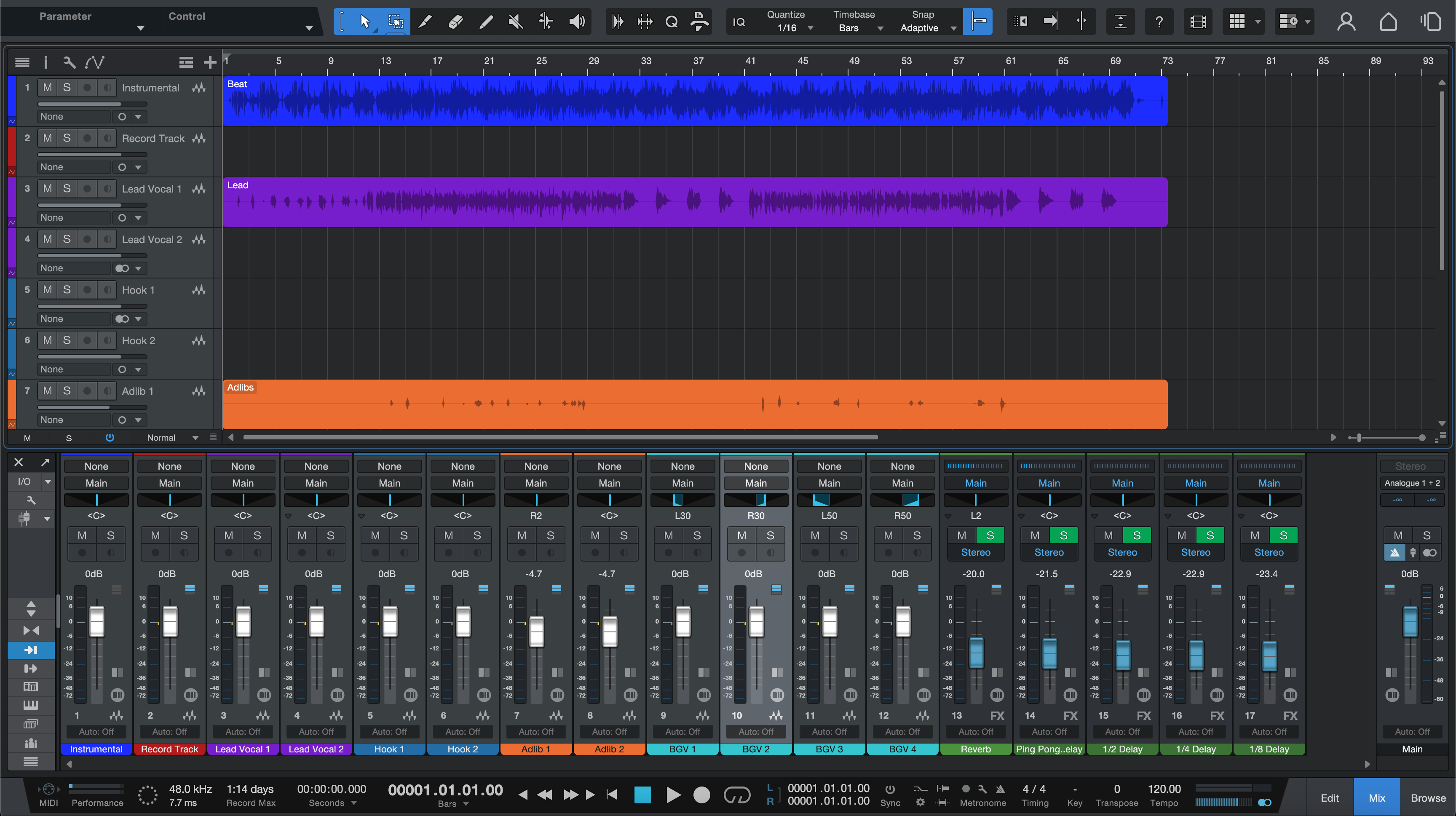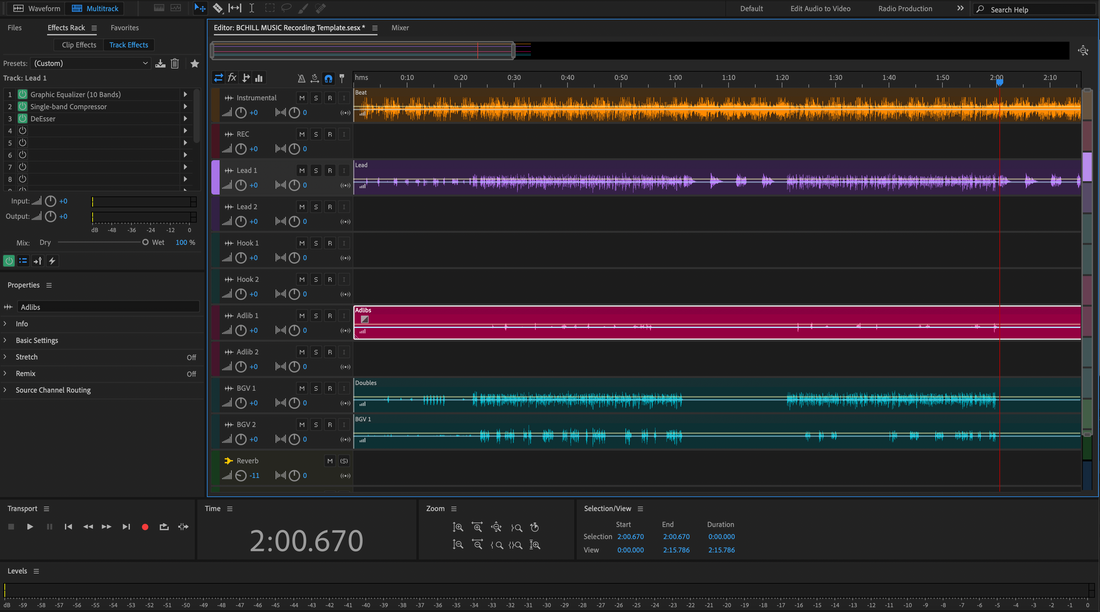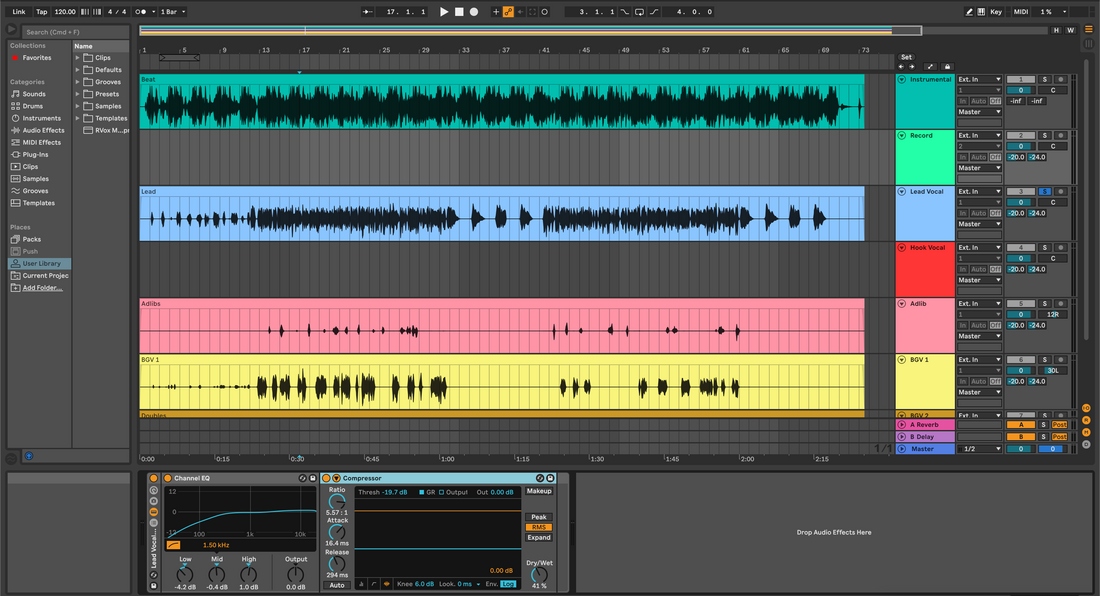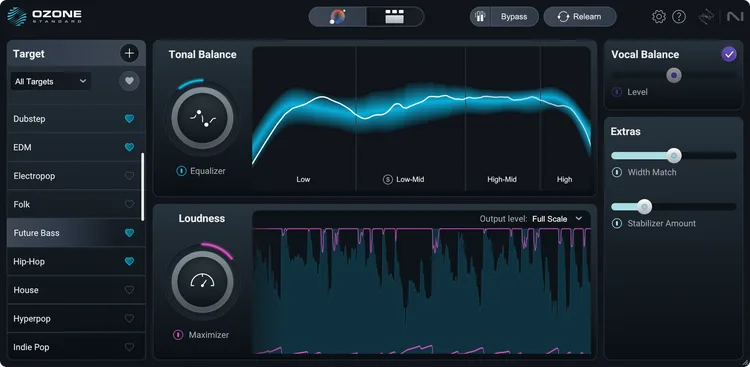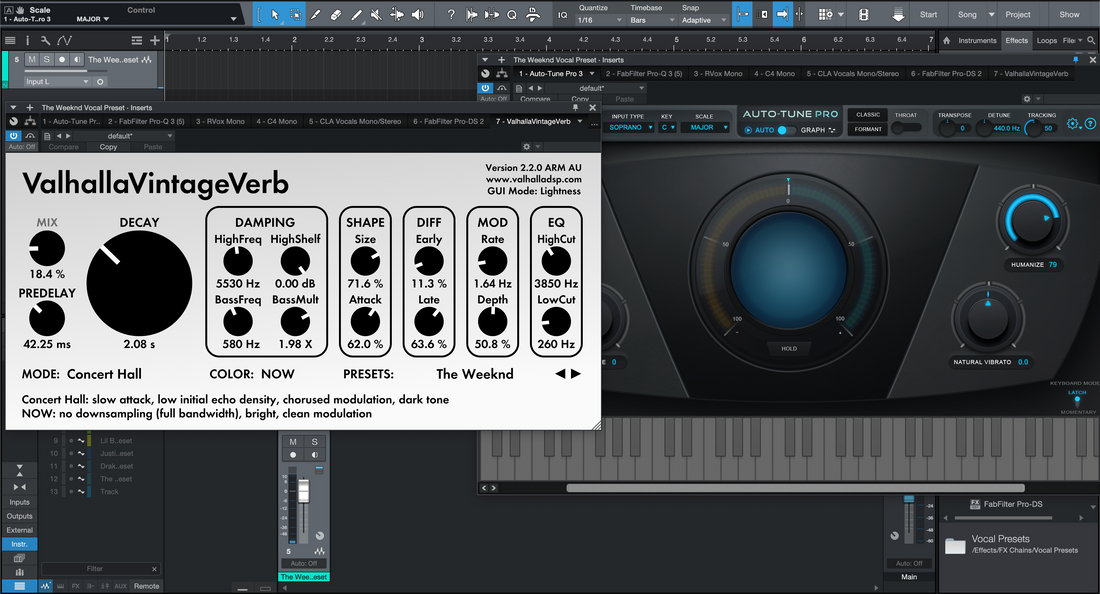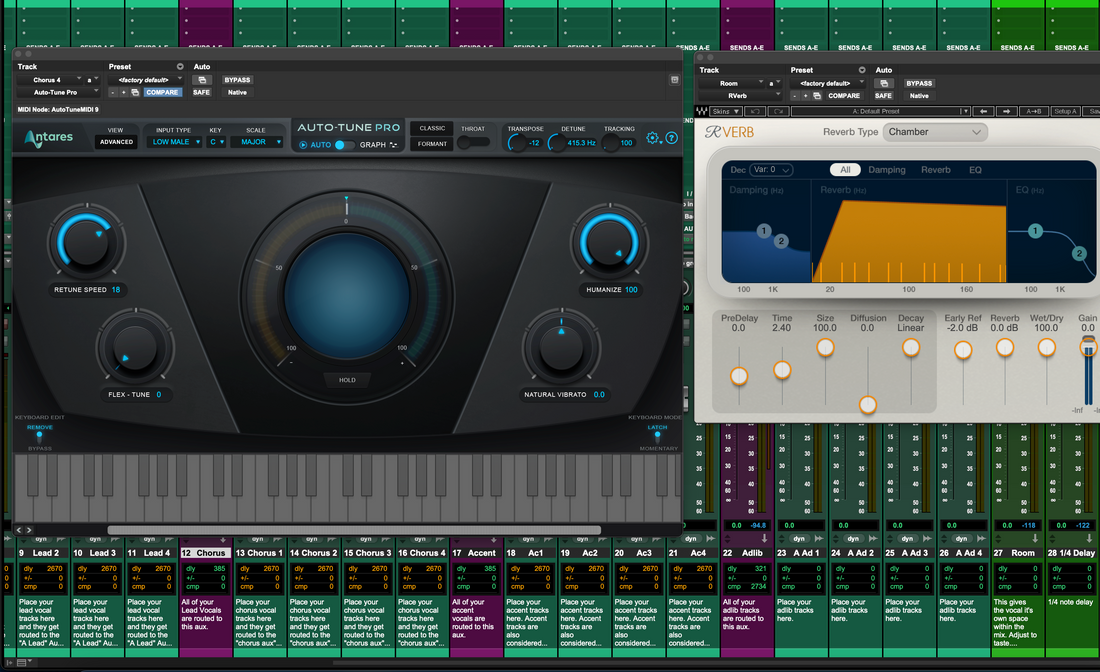Nachrichten
Installieren Sie Aufnahmevorlagen in REAPER (Projekt- & Spurvorlagen)
Wie man Aufnahmevorlagen in REAPER installiert (Projekt- & Spurvorlagen) REAPER ist schnell, wenn Sie ihm Ihre Routine beibringen. Aufnahmevorlagen laden Spuren, Routing, Farben, Rückführungen und eine schlanke Tracking-Kette in einem Schritt. Diese Anleitung zeigt, wie man Projektvorlagen und Spurvorlagen installiert und verwaltet, wo diese Dateien liegen, wie man ein zuverlässiges Vocal-Rig verkabelt und wie man die Latenz beim Aufnehmen niedrig hält. Sie lernen außerdem ein Zwei-Spur-Beat-Layout, eine ordentliche Dateistrategie und schnelle Lösungen, wenn etwas schiefgeht. I. REAPERs Vorlagen-Denke (was Sie wirklich installieren) In REAPER bedeutet „eine Vorlage installieren“, eine wiederverwendbare Datei an den Ort zu legen, den REAPER erwartet. Es gibt zwei Hauptarten: Projektvorlage — eine komplette Session-Vorlage: Spuren, Ordner-Busse, Rückführungen, Marker, Farben und Einstellungen. Sie öffnen sie über den Dialog Neues Projekt oder legen sie als Standard fest. Spurvorlage — eine oder mehrere ausgewählte Spuren mit ihren FX, Farben, Ein-/Ausgängen und Sends. Ideal, um einen kompletten Vocal-Stack in jeden aktuellen Song einzufügen. Beide sind leichtgewichtig. Sie können einige fokussierte Projektvorlagen (z. B. „Vocal over 2-Track“, „Full Stems“) und eine kleine Bibliothek von Spurvorlagen (Lead, Doubles, Ad-libs, Phone FX) aufbewahren. Verwenden Sie, was zur Session passt. II. Finden Sie den „Ressourcenpfad“ einmal, und raten Sie nie wieder. REAPER speichert Vorlagen, Spurvorlagen, FX-Ketten und mehr in einem einzigen „Ressourcen“-Ordner. Öffnen Sie ihn über die App, damit Sie immer am richtigen Ort landen. Pfad öffnen: Optionen → REAPER-Ressourcenpfad im Explorer/Finder anzeigen. Wichtige Unterordner: ProjectTemplates, TrackTemplates, FXChains und ColorThemes. Sicherungstipp: Spiegeln Sie diesen gesamten Ressourcenordner wöchentlich in die Cloud oder auf ein externes Laufwerk. Ihr Gehirn lebt hier. III. Route A installieren — Projektvorlagen (Startpunkte für neue Projekte) Öffnen oder erstellen Sie eine saubere Session mit den Spuren, Rückführungen und Routings, die Sie wiederverwenden möchten. Gehen Sie zu Datei → Projektvorlagen → Projekt als Vorlage speichern…. Benennen Sie es klar (z. B. Vocal_Record_48k) und speichern Sie es. REAPER legt es in ProjectTemplates ab. Zur Nutzung: Datei → Projektvorlagen und wähle den Namen; oder setze es als Standard (siehe Abschnitt V). Regel: Nimm niemals in die Master-Vorlage auf. Öffne → sofort Speichern unter… mit dem Songnamen. Warum es großartig ist: schnellster „Neues Lied“-Workflow und einfach mit einem Team zu teilen. IV. Installiere Route B — Spurvorlagen (lege einen Vocal-Stack in jede Session) Wähle in deiner besten Session die Spuren aus, die dein Vocal-Rig bilden: Lead, Boost, Ad-libs, Harmonies und den Vocal Bus. Inkludiere deren FX und Sends. Rechtsklick auf einen ausgewählten Spurenkopf → Spuren als Spurvorlage speichern…. Speichere in TrackTemplates mit einem präzisen Namen, z. B. VocalStack_Rap_Dry oder LeadVox_StockClean. Zum Aufrufen: Rechtsklick in den leeren TCP-Bereich → Spur aus Vorlage einfügen → wähle deinen Stack oder Lane. Warum es großartig ist: Du kannst jedem Song ein komplettes Vocal-System hinzufügen, ohne den Rest des Projekts zu verändern. V. Mach es zum Standard, damit REAPER immer „aufnahmebereit“ öffnet Gehe zu Optionen → Einstellungen → Projekt. Unter „Beim Erstellen neuer Projekte“ wähle Folgende Projektdatei als Vorlage verwenden. Navigiere zu deiner Vocal_Record_48k.RPP im Ordner ProjectTemplates. Klicke OK. Neue Projekte starten jetzt automatisch mit diesem Layout. Tipp: Halte eine zweite Standardvorlage für 48 kHz Videoarbeit bereit, falls du zwischen Audio und Post bounce. VI. Das Vocal-Chassis (Ordner-Busse, Returns und einprägsame Namen) REAPERs Ordnerspuren leiten wie Busse. Nutze sie, um deine Session übersichtlich zu halten und Automationen sowie das Drucken zu vereinfachen. Ordnerstruktur: Erstelle einen übergeordneten Ordner namens Vocal BUS. Unterspuren: Lead, Boost, Ad-libs, Harmonies. Der übergeordnete Ordner empfängt alle. Returns: Erstelle Spuren mit den Namen Room, Slap, Tempo Echo. Deaktiviere deren Aufnahmebereitschaft; stelle sie nur auf „Empfängt“. Sendet: vom Lead zum Room/Slap auf niedrigen Pegeln; Boost etwas mehr Slap; Ad-libs etwas mehr Room/Echo für Charakter. Filter auf Rückwegen: Fügen Sie ReaEQ mit HPF ~150 Hz und LPF ~6–7 kHz ein, damit das Monitoring auf Ohrhörern klar bleibt. Marker: Setzen Sie Verse / Pre / Hook / Bridge und einen 1-Takt-Count-in; so punchen Sie schneller. Naming-Disziplin: „Lead Vox“, „Boost Lines“, „Ad-libs“, „Harmonien“, „Vocal BUS“, „Room“, „Slap“, „Tempo Echo.“ Keine Rätsel. Ihr zukünftiges Ich wird schneller mischen. VII. Niedrige Latenz für Vertrauen (Monitoring, das sich wie eine Aufnahme anfühlt) Halten Sie die Tracking-Kette schlank. Sparen Sie den Feinschliff für die Mixzeit auf. Geräte-Puffer: Wählen Sie Ihr Interface; 64–128 Samples während der Aufnahme. Später für schwere Mixe erhöhen. Lead-Tracking-Kette: ReaEQ HPF ~80–100 Hz → ReaComp (2:1–3:1, 10–30 ms Attack, 80–160 ms Release, ~3–5 dB auf Phrasen) → De-ess (ReaXcomp-Band oder ein De-ess-Preset) → optional leichter Farbton (JS Saturation) → schneller Peak-Catcher (1–2 dB). De-essing vor dem Air: Wenn Sie später ein Air-Shelf hinzufügen, überprüfen Sie den De-Esser, damit S-Laute freundlich bleiben. Monitoring-FX-Kette (optional): Legen Sie Komfort-EQ/Kompressor auf die Monitoring-FX-Kette, damit Aufnahmen trocken bleiben, während der Sänger den Feinschliff hört. VIII. Ducken Sie Ihre Delays auf REAPER-Art (einfacher Sidechain) Lassen Sie Slap und Echo zwischen den Worten aufblühen, nicht auf ihnen. Stellen Sie beim Slap-Rückweg die Spurkanäle auf 4. Fügen Sie ReaComp vor dem Delay ein. Stellen Sie den Detektor auf Hilfskanal 3/4 (den Sidechain). Vom Lead-Track aus fügen Sie einen Send zu den Slap-Kanälen 3/4 bei 0 dB hinzu (das ist das Schlüsselsignal). Stellen Sie ReaComp für eine leichte Absenkung (2–3 dB GR) mit schneller Freigabe ein, damit Wiederholungen in den Pausen wieder auftauchen. Verwenden Sie dieselbe Idee für den Tempo Echo-Rückweg, wenn Sie während dichter Passagen zusätzliche Klarheit wünschen. IX. Zwei-Spur-Beat-Modus (Gesang über ein Stereo-Instrumental) Wenn keine Stems verfügbar sind, benötigen Sie trotzdem klare Texte und große Hooks. Behalten Sie eine separate Template-Variante: Spuren: BEAT (Stereo), dann derselbe Vocal BUS und Rückwege. Beat-Steuerung: Verwenden Sie die Lautstärkeregelung im BEAT-Bereich, um Intros und Hooks zu begleiten, ohne später den Master zu übersteuern. Raumwahl: Kleinere Räume und niedrigere Sends als bei kompletten Stems; trockene, schlanke Verse kommen über dichten Zweispuraufnahmen besser zur Geltung. Hook-Anhebung: Automatisieren Sie eine kleine Echo-Send-Erhöhung im letzten Takt jedes Refrains. X. Dateihygiene, die Laptops, Studios und Updates übersteht Selbstständiger Template-Ordner: Halten Sie einen „Template Assets“-Ordner neben Ihrer .RPP-Vorlage mit Notizen, Impulsantworten und benutzerdefinierten JS-Presets. Versionierung: Wenn sich ein Template weiterentwickelt, speichern Sie eine neue Version (_v1.2). Überschreiben Sie niemals das Master. Sample-Rate-Klarheit: Behalten Sie 44,1k- und 48k-Varianten, wenn Sie zwischen Musik- und Videoprojekten wechseln. Backups: Zippen Sie monatlich die Ordner ProjectTemplates und TrackTemplates. Ihr zukünftiges Ich wird es Ihnen danken. XI. Symptom → einzelne Maßnahme (Fehlerbehebung, die Sie wirklich nutzen werden) Template nicht aufgeführt: bestätigen Sie, dass die Datei im ProjectTemplates-Ordner liegt. Verwenden Sie das Resource Path-Menü, um den echten Ordner zu öffnen; REAPER neu starten. Track-Template lädt, aber Sends funktionieren nicht: Die Return-Namen oder Kanalanzahlen haben sich geändert. Erstellen Sie den Send zum korrekten Return neu und speichern Sie das Track-Template erneut. Gedoppeltes/geflanschtes Monitoring: Sie hören Hardware und Software zusammen. Einen Pfad stummschalten oder Monitoring-FX aktivieren und trocken aufnehmen. FX-Verzögerung beim Aufnehmen: Look-Ahead-Analyzer und lange Hallfahnen umgehen. Spur nur mit Kompressor/De-ess aufnehmen; Politur nach den Takes hinzufügen. S-Laute stechen in Ohrhörern hervor: De-ess-Band verbreitern; Luftanteil um 0,5 dB reduzieren; Low-Pass-Delay-Returns bei ca. 6–7 kHz. Hook bricht in Mono zusammen: Lead zentriert und relativ trocken halten; Breite in Doubles/Ad-libs, nicht in der Lead-Spur. Beat überdeckt die Stimme (Zweispur): BEAT-Item um −1 bis −2 dB kürzen; Lead um +0,5 dB anheben; vermeiden Sie das Überkomprimieren der Kette, um „mithalten“ zu können. Sidechain löst nicht aus: bestätigen Sie, dass der Return 4 Kanäle hat; senden Sie den Lead auf 3/4; stellen Sie den ReaComp-Detektor auf Aux 3/4. XII. Zehn-Minuten-Plan (von leer bis aufnahmebereit) Neues Projekt → BPM/Tonart einstellen, falls hilfreich. Speichern als „Template — Vocal Record — 48k.rpp“. Erstellen Sie einen Ordner-Bus namens Vocal BUS. Fügen Sie Kindspuren hinzu: Lead (mono), Boost (mono), Ad-libs (mono), Harmonien (stereo oder dual mono). Färben Sie sie einheitlich. Returns erstellen: Room (ReaVerbate/ReaEQ-Filter), Slap (ReaDelay 90–120 ms), Tempo Echo (synchronisiert 1/8 oder punktierte Achtel). Filter-Returns (HPF/LPF). Wire-Sends von Gesangsspuren zu Returns. Halten Sie konservative Standardpegel. Lead-Kette: ReaEQ HPF → ReaComp (Shape) → De-Esser-Band (ReaXcomp oder De-Esser-Preset) → optional leichte JS-Sättigung → schneller Peak-Catcher. Marker für Vers / Pre / Hook / Bridge + einen 1-Takt-Count-in. Projekt als Vorlage speichern (Datei → Projektvorlagen → Speichern…). Wählen Sie außerdem alle Gesangsspuren + Returns aus und Speichern Sie Spuren als Spurvorlage… mit dem Namen VocalStack_StockClean. XIII. Organisationsmuster, die skalieren Behalten Sie einige fokussierte Startpunkte statt einer riesigen Datei. Beispiele: Vocal_Record_48k — schlanke Returns, nur Tracking-Kette, Monitoring-Effekte optional. Dubs_2Track_48k — BEAT Stereo-Spur, engere Returns, Echo-Wurf-Automationsspuren. Podcast_DualMic_48k — zwei Mono-Mikrofone mit sanften Expandern, De-Essern und einem Mono-Bus zur Lautstärkeregelung. Kombinieren Sie jede mit Spurvorlagen: LeadVox_StockClean, LeadVox_Punch, AdLib_Phone, Doubles_Tight. Beschriften Sie nach Absicht, nicht nur nach Gerätenamen. XIV. Export und Versionierung (saubere Übergaben jedes Mal) Heads/tails: Schneiden Sie Stille, fügen Sie kurze Ausblendungen hinzu und lassen Sie saubere Hallfahnen. Prints: Main, Instrumental und A Cappella sollten identische Starts und Enden haben, damit Versionen überall übereinstimmen. Format: 24-Bit WAV mit Session-Rate. Dithern Sie nur, wenn Sie die Bit-Tiefe für eine bestimmte Lieferung reduzieren. Archivierung: Speichern Sie den finalen Song als neuen Projektordner; behalten Sie die Mastervorlage unverändert. XV. Nächste Lektüre: Erstellen Sie schnell eine Vorlage (auch wenn Sie neu sind) Wenn Sie eine schnelle Einführung möchten, die zu diesem Artikel passt, zeigt dieser Walkthrough ein einfaches, wiederholbares Layout, das Sie in wenigen Minuten an REAPER anpassen können: Erstellen Sie eine Gesangsaufnahme-Vorlage in 10 Minuten. Verwenden Sie es als Checkliste, während Sie sowohl Ihre Projektvorlage als auch Ihre Spurvorlagenvarianten speichern. XVI. Abschließende Gedanken REAPER-Belohnungsstruktur. Legen Sie Ihre Vorlagendateien in die richtigen Ordner, halten Sie Rollen getrennt, filtern Sie Returns und verfolgen Sie mit einer schlanken Kette. Speichern Sie eine echte Projektvorlage für den "ersten Tag" und einige Spurvorlagen für Spuren, die Sie in jeder Session verwenden. Mit diesen Bausteinen – und einem Tonstarter wie Reaper vocal presets für schnellen Zugriff – öffnen Sie ein Studio, das Sie bereits kennt, drücken schneller auf Aufnahme und liefern sauberere Mixe mit weniger Rätselraten.
Erfahren Sie mehrSo installieren Sie Aufnahmevorlagen in Pro Tools
In Pro Tools ist eine „Aufnahmevorlage“ eine sofort einsatzbereite Session-Hülle: benannte Spuren, Returns, Farben, Routing, Metering und eine schlanke Tracking-Kette, die mit einem Klick geöffnet wird. Du kannst sie als Session-Vorlage erstellen, modulare Track-Presets für Spuren behalten oder einen abgestimmten Vocal-Stack aus einer anderen Session importieren. Diese Anleitung führt dich durch jeden Installationsweg, plus Bus-Mapping, das nie versagt, Low-Latency-Setup, eine Zwei-Spur-Variante und einen schnellen Troubleshooting-Index. Wenn du außerdem eine sofortige Klangbasis möchtest, die in deine Vocal-Spuren passt, probiere kuratierte Pro Tools Vocal Presets aus und passe dann Schwellenwerte, De-Esser-Bänder und Send-Level für dein Mikrofon und den Raum an. I. Mentales Modell der Vorlage (was du tatsächlich speicherst) Pro Tools bietet dir drei wiederverwendbare Bausteine. Zu wissen, welchen du benutzt – und warum – hält Sessions sauber und vorhersehbar. Session-Vorlage: eine komplette Studio-Hülle, die im New Session Dashboard erscheint. Sie enthält Spuren, I/O, Returns, Marker und Farben. Am besten, wenn du von Null startest. Track-Preset: eine einzelne Spur (oder ein Ordner mit Spuren) mit Inserts, Sends, I/O, Kommentaren und Farbe. Ideal, um eine Lead/Doubles/Ad-libs-Kette in eine bestehende Session einzufügen. Session-Daten importieren: Wähle gezielt Spuren (und deren Busse) aus einer anderen Session aus – dein „Vocal-Stack in der Box“. Am besten, um einen geliebten Sound erneut zu verwenden. Alle drei Ansätze funktionieren zusammen. Viele Engineers behalten eine Session-Vorlage plus eine kleine Bibliothek von Track-Presets für Rollen und Effekte. II. Dashboard-Weg: „Als Vorlage speichern“ → mit einem Klick in Neue Session Öffne eine neue Session und erstelle dein Layout (siehe Abschnitt IV). Benenne Busse klar (z. B. „Vox Bus“, „Slap“, „Plate“). Gehe zu Datei → Als Vorlage speichern…. Gib ihr einen klaren Namen wie Vocal_Record_48k und ordne sie einer sinnvollen Kategorie zu. Öffne beim nächsten Erstellen eines Projekts das Dashboard, wähle deine Vorlage unter Meine Vorlagen, lege den Speicherort fest und klicke auf Erstellen. Speichere sofort Speichern unter… mit dem Songnamen, damit du den Master nie überschreibst. Tipp: Halten Sie das Template schlank. Schnelle Ladezeiten motivieren, es jedes Mal zu verwenden. III. Fünf verlässliche Installationswege (wählen Sie, was zum Tag passt) Session-Template (primär): Einmal speichern; für immer vom Dashboard starten. Sauberster Workflow für neue Songs. Track-Presets (modular): Rechtsklick auf den Spur-Namensschild → Track-Preset abrufen…, um „Lead — Clean“, „Double — Tight“, „Ad-lib — Phone“ usw. in jede Session zu laden. Session-Daten importieren: Datei → Importieren → Session-Daten…, um Ihre Vocal-Lanes und Auxes zu übernehmen – inklusive Routing, Gruppen und Automation, wenn Sie diese auswählen. Starter „Master-Kopie“: Bewahren Sie eine einfache .ptx „Master“-Datei in einem Templates-Ordner auf. Duplizieren Sie sie im Finder/Explorer, benennen Sie um und arbeiten Sie damit – nützlich für Teams, die Ordner synchronisieren. Ordner-Spuren für Lane-Kits: Speichern Sie eine einsatzbereite Ordner-Spur, die Lead/Doubles/Ad-libs/Harmonien plus Sends enthält. Ziehen Sie sie zwischen Sessions. IV. Verdrahten Sie das Vocal-Rig (ein Stack, der skaliert) Beschriften Sie Spuren nach Rolle und halten Sie jede Aufgabe auf eigenen Schienen. Ihre Augen – und die Automation – werden schneller arbeiten. Lead Vox (Mono): mittlere Spur; Sends zu Room/Slap. Inserts (Tracking): HPF → Comp A (Shape) → De-ess → (optional Farbe) → Comp B (Peaks) → winziger Präsenz-Boost nur wenn Artikulation verdeckt. Boost Lines (Mono): enge Unisons auf ausgewählten Wörtern; etwas höherer HPF und etwas mehr De-essing; zurückgenommen bei −6 bis −9 dB. Ad-libs (Mono): bandbegrenzt (HPF ~200 Hz, LPF ~8–10 kHz); pannen Sie je nach Abschnitt leicht aus der Mitte; kurze Einsätze in Übergänge. Harmonien (Stereo oder Dual Mono): dunklerer Ton; breitere Platzierung; minimaler Air-Anteil. Vox Bus (Stereo-Submix): sanftes Glue und ein breites finales De-essing; lassen Sie den Master beim Tracking sauber. Returns (Auxes): Room 0,4–0,8 s, Slap 90–120 ms mono, Tempo Echo 1/8 oder punktierte Achtel mit niedrigem Feedback. Filtern Sie Returns (HPF ~150 Hz, LPF ~6–7 kHz), damit die Ausklänge nie zischen. Marker: Vers / Pre / Hook / Bridge; fügen Sie einen 1-Takt-Count-in für schnelle Einsätze hinzu. Zwei-Spur-Variante (Gesang über ein Stereo-Instrumental): Fügen Sie eine Beat-Spur (Stereo) hinzu. Halten Sie Returns kleiner; trockene, zurückhaltende Verse klingen besser über dichten 2-Spur-Aufnahmen. Automatisieren Sie einen kleinen Echo-Send-Anstieg im letzten Takt der Hooks. V. I/O-Setup und Bus-Mapping, das Sie nicht im Stich lässt Templates scheitern, wenn I/O nicht zum aktuellen Setup passt. Sperren Sie das und Sie hören auf, stillschweigende Sends zu jagen. Benennen Sie Busse, nicht nur Ausgänge. Verwenden Sie aussagekräftige Bezeichnungen („Vox Bus“, „Slap“, „Plate“). Ihr zukünftiges Ich – und Ihre Mitarbeiter – werden ohne Rätselraten richtig routen. I/O für unterwegs exportieren. Speichere dein I/O als Preset, damit du es auf jedem System vor dem Öffnen des Templates laden kannst. Wenn Sessions von anderen Systemen kommen: Öffne I/O Setup, setze Bus-Pfade auf Standard oder dein Preset zurück, dann verlinke Sends zu deinen beschrifteten Returns neu. Dupliziere keine unbekannten Busse. Session-Daten smart importieren. Wenn du einen Vocal-Stack in einen bestehenden Song einfügst, aktiviere Spuren nach Namen abgleichen, um Automation und Routing beizubehalten. VI. Low-Latency-Tracking, das sich trotzdem wie eine Aufnahme anfühlt „Feel“ Beats Features. Halte Tracking-Ketten schlank; füge später Politur hinzu. Playback Engine: Wähle dein Interface; 64–128 Samples beim Aufnehmen; Puffer für Mixing erhöhen. Aufnahme-Pegelziel: Rohinput-Peaks bei etwa −12 bis −8 dBFS; nach Inserts Peaks bei −6 bis −3 dBFS halten. Lautheit fürs Mastering lassen. Zwei-Kompressor-Logik: Komp A formt Phrasen (2–3 dB GR, 10–30 ms Attack, 80–160 ms Release). Komp B fängt nur Spitzen ab (1–2 dB), damit Sends stabil bleiben. De-Esser vor „Air“. Zähme zuerst S-Laute; dann bei Bedarf ein kleines 10–12 kHz Shelf. Delay-Ducking. Steuere einen leichten Kompressor auf dem Slap-Aux vom Lead, damit Echos in Pausen aufblühen, nicht auf Silben. VII. Teamsichere, portable Sessions (damit nichts verloren geht) Save Copy In für Übergaben. Wenn du teilst, nutze Datei → Save Copy In… mit inkludierten Audiodateien, damit Mitwirkende nicht nach Medien suchen müssen. Assets nah halten. Speichere Impulsantworten, eigene Samples und Notizen in einem gleichrangigen „Template Assets“-Ordner neben der Session für einfaches Zippen/Teilen. Versionierung: Hänge kleine Updates an (_v1.1, _v1.2). Überschreibe niemals das Master-Template. Sample-Rate-Varianten: Behalte 44,1k und 48k Template-Versionen, wenn du zwischen Musik- und Videoproduktion wechselst. VIII. Symptom → einzelne Maßnahme (schnelle Lösungen) Template nicht im Dashboard: Speichere erneut über Datei → Als Template speichern… in eine sichtbare Kategorie; starte Pro Tools neu. Sends tun nichts: Deine Buszuordnung hat sich geändert. Öffne I/O Setup → Bus; lade dein I/O-Preset oder setze auf Standard zurück; verlinke Slap/Plate neu. Doppelte/geflanschte Überwachung: Du hörst Hardware und Software zusammen. Stummschalte einen Pfad oder überwache über eine schlankere Kette. FX-Verzögerung beim Tracking: Umgehe schwere Look-Ahead-Plugins; nimm nur mit Kompressor/De-Esser auf; Sweetening später drucken. Klicks werden in Bounces mit aufgenommen: Metronom nur zum Cue routen; sicherstellen, dass kein Klick-Aux den Aufnahmeweg erreicht. S-Laute auf Ohrhörern: De-ess-Band leicht verbreitern; Luft um 0,5 dB reduzieren; Lowpass-Delay auf ~6–7 kHz zurücksetzen. Hook bricht in Mono zusammen: Lead trocken und zentriert halten; Breite in Doubles/Ad-libs legen, nicht in die Lead-Lane. Beat übertönt die Stimme (2-Spur): Beat-Region um −1 bis −2 dB absenken; Lead +0,5 dB anheben; nicht zu stark komprimieren, um „mithalten“ zu können. IX. Kaffeepause-Build (von Null auf aufnahmebereit in ~10 Minuten) Neue Session: benennen Sie sie „Template — Vocal Record — 48k.“ Tempo/Tonart einstellen, wenn hilfreich. Lanes hinzufügen: Lead (Mono), Boost (Mono), Ad-libs (Mono), Harmonien (Stereo oder Dual Mono). Färben und ordnen. Returns erstellen: Aux A = Slap (Mono 90–120 ms), Aux B = Room/Plate (0,4–0,8 s). Beide filtern (HPF ~150 Hz, LPF ~6–7 kHz). Routing: alle Vocal-Lanes → Vox Bus (Stereo); Vox Bus → Master. Sends vom Lead zu A/B auf konservativen Pegeln. Tracking-Kette auf Lead: HPF → Comp A → De-ess → (optionale Färbung) → Comp B → bei Bedarf kleiner Präsenz-Boost. Marker: Verse / Pre / Hook / Bridge setzen; einen 1-Takt-Count-in hinzufügen. Als Vorlage speichern: Datei → Als Vorlage speichern… → Kategorie „Vocal.“ Halten Sie den Master sauber; nehmen Sie niemals direkt darin auf. X. Ordnung halten, die Sessions ruhig hält Eine Aufgabe pro Lane. Stapeln Sie keine Rollen auf dem Lead. Verwenden Sie Boost für Betonungswörter; Ad-libs für Call/Response; Harmonien für Größe. Returns filtern. Returns, die nur den Mittenbereich tragen, halten das Tracking auf kleinen Lautsprechern ehrlich. Kleine Schritte gewinnen. Beheben Sie zuerst Boxiness und Zischlaute. Ein breiter −1 dB kann eine Aufnahme musikalischer verbessern als ein schmaler −3 dB. Trocken aufnehmen, nass überwachen. Nehmen Sie einen sauberen Lead auf; wenn „Vibe“ hilft, drucken Sie eine Sicherheits-Lead_Wet auf einer separaten Spur. XI. Als Nächstes: Ketten-Level-Setup, zugeschnitten auf diese DAW Sobald Ihre Vorlage fehlerfrei geöffnet wird, justieren Sie die Lane-Ketten so, dass sie auf Telefonen und Lautsprechern ohne Härte wiedergegeben werden. Diese Schritt-für-Schritt-Anleitung behandelt Spur-Voreinstellungen, Gain-Ziele und modernes Ambience-Routing, alles innerhalb von Pro Tools: Wie man Vocal-Presets in Pro Tools verwendet. XII. Abschluss Pro Tools-Vorlagen reduzieren Entscheidungen und schützen den Kopfbereich. Speichern Sie eine echte Session-Vorlage für neue Projekte, halten Sie eine kleine Bibliothek von Spur-Voreinstellungen für Rollen bereit und importieren Sie einen bewährten Vocal-Stack, wenn Sie diesen genauen Sound erneut benötigen. Mit beschrifteten Bussen, gefilterten Returns und einer schlanken Tracking-Kette öffnet sich Pro Tools wie ein Studio, das Sie bereits kennt – so drücken Sie schneller auf Aufnahme und liefern sauberere Mixe beim ersten Durchgang.
Erfahren Sie mehrInstallieren von Aufnahmevorlagen in Logic Pro (Mac-Tastenkombinationen & Profi-Workflow)
Wie man Aufnahme-Templates in Logic Pro installiert (Mac-Shortcuts & Profi-Workflow) Logic Pro kann direkt in ein Studio öffnen, das bereits verkabelt ist: beschriftete Vocal-Spuren, Summing Stacks, gefilterte Returns und eine kopfhörerfreundliche Kette. Dieser Leitfaden zeigt, wie man Templates richtig installiert und verwaltet – wo Dateien liegen, wie man sie speichert, damit sie im Projektwähler erscheinen, und wie man ein vocal-fokussiertes Layout baut, das schnell aufnimmt und sauber exportiert. Die Schritte sind übersetzungsfreundlich und basieren auf Logics Standardwerkzeugen. Wenn Sie auch eine sofortige Klangbasis wollen, probieren Sie kuratierte Logic Pro Vocal Presets aus und passen Sie dann Schwellenwerte, De-Esser-Bänder und Sends für Ihr Mikrofon und den Raum an. I. Grundprinzipien: ein Template, das eine Aufgabe gut erfüllt Ein großartiges Aufnahme-Template ist ein Entscheidungsreduzierer. Es lädt Spuren nach Rolle vor (Lead, Boost, Ad-libs, Harmonien), platziert Sends und Returns und bietet klare Pegelanzeigen. Es legt sich nicht auf einen Sound fest, der dem nächsten Künstler im Weg steht. Halten Sie die Tracking-Kette schlank und sparen Sie das „Sweetening“ für die Mixzeit auf. Sie können mehrere zweckgebundene Templates (Two-Track Vocals, Full Stems, Podcast Dual Mic) bereithalten und in Sekunden das richtige auswählen. II. Wo Logic-Templates leben (und wie man sie sichtbar macht) Logic liest Ihre Templates aus einem bestimmten Ordner. Dort gespeicherte Dateien erscheinen im Projektwähler unter „Meine Templates.“ Als Vorlage speichern: Öffne dein Master-Projekt → Datei → Als Vorlage speichern…. Gib einen klaren Namen und bestätige, dass es im Project Templates-Verzeichnis gespeichert wird. Standardpfad (Benutzer): ~/Music/Audio Music Apps/Project Templates/. Erstelle den Ordner, falls er nicht existiert. Unterordner werden Kategorien: Wenn du Vocal/ und Podcast/ im Project Templates-Ordner anlegst, erscheinen diese als Gruppen im Chooser. Startaktion: in Logic Pro → Einstellungen → Allgemein → Projektverwaltung stelle Startaktion auf „Neues Projekt erstellen“. Deine Templates sind beim Start sichtbar. Tipp: Halte die Template-Datei klein und übersichtlich – schnelle Ladezeiten motivieren, sie jedes Mal zu verwenden. III. Drei Einstiegsmöglichkeiten zur Wiederverwendung (und wann man welche nutzt) Projektvorlage (vollständige Studio-Hülle). Am besten, wenn du von Null startest. Lädt Spuren, Busse, Returns und Marker vor. Channel Strip / Patch (einzelne Spur oder Stack). Speichere den Lead Vox-Strip oder einen ganzen Vocal Stack als Patch in der Bibliothek, damit du ihn in jede Session einfügen kannst, ohne das Projekt zu wechseln. Track Stacks als modulare Inserts. Halte ein „Vocal Stack“-Projekt bereit und ziehe den Stack dann in jeden offenen Song, um die gesamte Rig (Spuren + Routing) auf einmal einzufügen. IV. Baue die vokale Basis mit Summing Stacks Summing Stacks geben dir einen ordentlichen Submix mit gemeinsamer Verarbeitung und einfacher Steuerung. Sie sind perfekt für Vocals. Lead Vox (Mono) → Sends zu Room/Slap; Inserts: HPF, Comp A, De-ess (leicht), optional Farbe, Comp B (Peak Catcher). Boost Lines (Mono) → etwas höherer HPF, mehr De-essing, −6 bis −9 dB unter Lead eingeklappt. Ad-libs (Mono) → bandbegrenzt (HPF ~200 Hz, LPF ~8–10 kHz), etwas mehr Slap, pro Sektion gepannt. Harmonien (Stereo oder Dual Mono) → dunklerer EQ und breitere Panorama-Verteilung, minimaler Air-Anteil. Vocal Bus (Stack-Ausgang) → sanftes Glue und breites finales De-essing; lasse den Stereo Out während des Trackings sauber. Wie: wähle die Vocal-Tracks → Track → Track-Stack erstellen… → Summing. Benenne den Stack „Vocal Stack“. Füge einen Pegelmesser oder LUFS-Messer am Stack-Ausgang für schnelle Kontrollen hinzu. V. Returns, die Sänger selbstbewusst halten (und Mixe sauber) Returns sollten ohne Dunst Energie geben. Aggressiv filtern und Sends während des Trackings moderat halten. Raum (0,4–0,8 s), HPF ~150 Hz, LPF ~6–7 kHz. Slap (Mono 90–120 ms), gefiltert wie der Raum; in der Mitte platzieren. Tempo Echo (1/8 oder punktierte Achtel) mit niedrigem Feedback; Key-Ducking vom Lead, wenn du ein Dynamik-Plugin nach dem Delay verwendest. Beschrifte Returns und färbe sie als Familie, damit deine Augen sie sofort finden, wenn du einen Send fährst. VI. Low-Latency-Tracking, das trotzdem nach dir klingt „Feel“ Beats Features. Halte die Tracking-Kette schlank; füge später den Feinschliff hinzu. Schalte Low Latency Mode ein (Control Bar Button oder Einstellungen → Audio → Allgemein), falls nötig. Er umgeht temporär schwere Look-Ahead-Geräte und erhält das Timing. Eingangsdisziplin: Rohpegel um −12 bis −8 dBFS. Wenn ein Schrei heraussticht, clip-gain ihn später – nicht die ganze Kette komprimieren. Zwei-Kompressor-Logik: Kompressor A für Formung (2–3 dB an Phrasen, 10–30 ms Attack, 80–160 ms Release). Kompressor B für Spitzen (nur 1–2 dB). De-ess vor dem Air: Erst S-Laute, dann Glanz. Hebe das Air-Shelf nach dem De-Esser an, nicht davor. VII. Zwei-Spur-Instrumental-Überlebenskit (Gesang über Stereo-Beat) Wenn Stems nicht verfügbar sind, muss der Gesang gegen eine dichte Stereo-Datei bestehen. Halte eine separate Zwei-Spur-Vorlagenvariante bereit: Spuren: Beat (Stereo), Vocal Stack (Lead/Boost/Ad-libs/Harmonien), Returns und Marker. Beat-Kontrolle: Automatisiere den Gain der Region oder ein Pre-Fader-Gain-Plugin, um Intros/Chöre zu steuern, ohne später den Master zu übersteuern. Raumauswahl: kleinerer Raum, geringere Returns; trockene Verse halten die Artikulation scharf. Ein kleiner Throw in jeden Hook vermittelt Größe, ohne Worte zu verwischen. VIII. Farbe, Benennung und Marker, die Sessions ruhig halten Klarheit reduziert Fehler. Verwende eine stabile Palette und vorhersehbare Namen in jeder Vorlage. Palette: Lead = Gold, Boost = Orange, Ad-libs = Blau, Harmonien = Türkis, Returns = Lila, Stack = Dunkelgold. Namen: „Lead Vox“, „Boost Lines“, „Ad-libs L/R (nach Abschnitt)“, „Harmonien“. Vermeide kryptische Bezeichnungen. Marker: Setze „Verse“, „Pre“, „Hook“ und „Bridge“ sowie eine 1-Takt-Count-in-Region für schnelle Punch-ins. IX. Bibliotheks-Power: Streifen und Stacks als Patches speichern Vorlagen sind nicht der einzige Wiederverwendungstrick. Speichere Kanalstreifen und komplette Stacks als Patches in der Bibliothek, damit du sie in jedes Projekt einfügen kannst. Strip speichern: Öffnen Sie bei Lead die Bibliothek → wählen Sie „Speichern…“, um einen User Patch zu speichern (beinhaltet Inserts, Sends, Smart Controls). Stack speichern: Wählen Sie den Summing Stack → Bibliothek → „Speichern…“, um das gesamte Vocal-Rig (Spuren + Routing) zu sichern. Schnell abrufen: Wählen Sie in jedem Projekt eine Spur oder einen Stack und laden Sie Ihren User Patch; Logic verdrahtet die Sends/Returns automatisch, wenn möglich. X. Dateihygiene: portabel und zukunftssicher Vorlagen zahlen sich aus, wenn sie auf jeder Anlage sauber öffnen. Eigenständigkeit: Bewahren Sie benutzerdefinierte IRs, Samples und Notizen in einem gleichrangigen „Template Assets“-Ordner auf. Vermeiden Sie Verweise auf wechselbare Laufwerke. Backups: Spiegeln Sie regelmäßig ~/Music/Audio Music Apps/Project Templates/ und Ihren User Patches-Ordner. Varianten: Behalten Sie _44k und _48k Vorlagenversionen, wenn Sie zwischen Musik- und Videoproduktion wechseln. XI. Zehnminütiger Aufbau, den Sie jetzt kopieren können Neues Projekt. Benennen Sie es „Template — Vocal Record — 48k.“ BPM/Tonart einstellen, wenn hilfreich. Spuren hinzufügen: Lead (mono), Boost (mono), Ad-libs (mono), Harmonien (stereo). Wählen Sie aus und erstellen Sie einen Summing Stack namens „Vocal Stack“. Returns: Fügen Sie drei Auxes hinzu: Room, Slap, Tempo Echo. Verwenden Sie Standard-Tools; filtern Sie Returns (HPF ~150 Hz, LPF ~6–7 kHz). Lead-Kette: HPF → Kompressor A → De-ess → (optionale Färbung) → Kompressor B → kleine Präsenzanhebung nur, wenn die Artikulation verdeckt ist. Sends: Lead kleiner Room+Slap; Boost etwas mehr Slap; Ad-libs etwas mehr Room und gelegentlich Echo-Wurf. Marker: Strophe / Pre / Hook / Bridge + 1-Takt Count-in. Farben & Reihenfolge: Palette anwenden; Stapel oben, Returns unten; fügen Sie einen Meter am Stack-Ausgang hinzu. Als Vorlage speichern. Datei → Als Vorlage speichern… → legen Sie sie in ~/Music/Audio Music Apps/Project Templates/ ab. Fertig. XII. Fehlerbehebung Atlas (Symptom → eine Maßnahme) Vorlage nicht im Projekt-Auswahlfenster: Stellen Sie sicher, dass sie sich im Project Templates (Benutzerpfad) befindet, nicht auf Ihrem Desktop. Logic neu starten. Doppel-/Chor-Monitoring: Sie hören Hardware und Software. Stummschalten eines Pfades oder Aktivieren des Niedriglatenzmodus; halten Sie die Tracking-Ketten leicht. Klick wird im Bounce mitgedruckt: Metronom ausschalten; Klick nicht auf Stereo Out routen. Prüfe, dass kein „Click“-Aux auf dem Druckpfad aktiv ist. S-Laute sind auf Ohrhörern scharf: De-Esser-Band leicht verbreitern; Air-Shelf um 0,5 dB zurücknehmen; Low-Pass-Delay-Returns auf ~6–7 kHz setzen. Hook bricht in Mono zusammen: Lead zentrieren; Breite in Doubles/Ad-libs erhalten; Stereo-Verbreiter auf der Hauptspur vermeiden. Beat übertönt Stimme (Two-Track): Beat-Bereich um −1 bis −2 dB trimmen; Lead um +0,5 dB anheben; Überkompression der Stimme vermeiden, um „mithalten“ zu können. Latenzspitzen mitten in der Session: schwere Analyzer umgehen; Low Latency Mode wieder aktivieren; I/O-Puffer leicht erhöhen und schwere Effekte später drucken. Vorlage wurde unordentlich: niemals in den Master aufnehmen. Öffnen → Speichern unter… neuer Song → dort arbeiten. XIII. Export-Logik: Bestehe die Checks beim ersten Mal Halte das Drucken einfach und konsistent über Songs hinweg. Heads/tails: Stille trimmen und kurze Fades hinzufügen. Saubere Hallfahnen belassen. Alternativen: Bounce Main, Instrumental und A Cappella mit identischen Starts und Enden, damit Versionen in jeder DAW synchron laufen. Format: WAV, 24-Bit bei Session-Rate. Dithern nur, wenn die Bit-Tiefe für ein bestimmtes Deliverable reduziert wird. XIV. Template-Varianten, die sich lohnen Behalte eine kleine, gezielte Bibliothek – keine Krimskrams-Schublade. Beispiele: Vocal over Two-Track — engere Sends, dezenter Raum, vorsichtige Echo-Würfe; Beat-Spur mit −1 dB Headroom. Full Stems, Pop — nur oberhalb des Präsenzbereichs verbreitern; die Mitte für Lead und Snare schützen. Podcast Dual Mic — zwei Mono-Spuren mit Gates/Expandern, leichter EQ und ein Mono-Bus für konstante Lautstärke. XV. Wo Struktur auf Klang trifft (nächste logische Lektüre) Sobald deine Logic-Vorlage installiert und stabil ist, nimm dir fünf Minuten Zeit, um deinen Übergabe-Prozess abzusichern. Saubere Stem-Exporte sparen später Stunden und halten die Mitwirkenden zufrieden. Hier ist eine kurze Anleitung speziell für Logic-Nutzer: Stems aus Logic Pro exportieren. Kombiniere das mit deiner Vorlage und du lieferst Stems, die sich ohne Überraschungen in jeden Mix einfügen. XVI. Abschließende Gedanken: Einmal bauen, schneller singen Logic Pro-Vorlagen drehen sich um Aufmerksamkeit, nicht um Automatisierung. Beschrifte Spuren, filtere Returns und setze auf eine schlanke Tracking-Kette. Speichere das Ergebnis als echte Logic-Vorlage, damit sie bei jedem Öffnen der App mit einem Klick bereitsteht. Mit einem aufgeräumten Summing Stack und ein paar sinnvollen Sends starten Sessions ruhig, das Comping geht schneller und finale Bounces bestehen die Qualitätskontrolle beim ersten Versuch. Wenn du einen Klang möchtest, der mit einem Klick geladen wird, füge Logic Pro Vocal Presets ein, passe sie an dein Mikrofon an und speichere deine Vorlage neu, sodass großartige Aufnahmetage die Regel und nicht die Ausnahme sind.
Erfahren Sie mehrAufnahmevorlagen in GarageBand installieren (Mac & iOS)
Wie man Aufnahmevorlagen in GarageBand installiert (Mac & iOS) GarageBand hat keinen "Als Vorlage speichern"-Button, aber du kannst trotzdem professionell arbeiten: Erstelle einmal ein Master-Projekt, halte es makellos und öffne für jeden Song eine frische Kopie. Diese Anleitung zeigt zuverlässige Methoden für Mac und iPhone/iPad sowie ein vocal-first Layout, das du für schnelles Aufnehmen, sauberes Monitoring und konsistente Exporte wiederverwenden kannst. Für einen Sound, der in Sekunden in deiner Vorlage lädt, durchsuche speziell entwickelte GarageBand Vocal Presets und passe Schwellenwerte und Send-Mengen für dein Mikrofon und den Raum an. I. Vorlagenlogik in GarageBand (kein magisches Menü, nur clevere Kopien) In GarageBand ist eine „Vorlage“ einfach ein Projekt, in das du niemals aufnimmst. Du öffnest dieses Master und arbeitest dann von einer Kopie. Auf dem Mac kannst du das Master sogar wie eine echte Vorlage mit dem Finder-Flag "Stationery Pad" behandeln. Auf iOS duplizierst du das Projekt im "Meine Songs"-Browser. So bleibt das Master sauber, während jeder neue Song mit beschrifteten Spuren, Returns, Farben und fertiger Routing startet. Master-Projekt: enthält Spuren nach Rolle, Returns und eine kopfhörerfreundliche Kette. Durch den Workflow gesperrt, nicht durch ein Passwort. Arbeitskopie: eine Kopie, die nach dem Song benannt und in einem eigenen Ordner gespeichert ist. Alle Takes und Bearbeitungen befinden sich hier. Varianten: Halte separate Master für „Vocal über 2-Track Beat“, „Full Stems“, „Podcast Dual Mic“ usw. II. Pfade & Orte (wo deine Projekte tatsächlich liegen) Organisation ist wichtig, wenn du zwischen Mac und iOS wechselst. Entscheide, wo der Master liegt, und halte Assets griffbereit. Mac: Speichere deinen Master in Music/GarageBand/Templates (diesen Ordner erstellen) oder in einem Ordner, den du regelmäßig sicherst (lokal + Cloud). iPhone/iPad: Bewahre Master im Meine Songs-Browser auf; wenn du Dateien/iCloud Drive nutzt, behalte dort auch einen Templates-Ordner. Assets: Lege benutzerdefinierte Patches, Samples oder Notizen in einem Nebenordner namens Template Assets ab, damit sie mit dem Projekt mitwandern. III. Mac Workflow: die Stationery Pad Methode (verhält sich wie eine echte Vorlage) Baue deinen Master. Erstelle ein neues Projekt namens „Template — Vocal Record — 48k“. Füge die Spuren/Returns unten hinzu (Abschnitt V), setze Farben und bestätige dein Eingabegerät in den Einstellungen. Master speichern. Datei → Speichern. GarageBand beenden. Als Stationery Pad markieren. Im Finder die Vorlagendatei auswählen → Command-I (Informationen) → Stationery Pad aktivieren. Doppelklick auf diese Datei öffnet jetzt immer eine Kopie, nie das Original. Öffnen → umbenennen. Wenn die Kopie geöffnet wird, sofort Datei → Speichern unter… (oder im Titelbalken umbenennen) zu Artist_Song_YYYY-MM in eigenem Ordner. Warum das genial ist: Du kannst deinen Master nicht versehentlich überschreiben. Jeder Öffnung ist eine frische, songbereite Datei. IV. iPhone/iPad Workflow: Duplizieren aus "Meine Songs" Erstelle den Master. Öffne in "Meine Songs" ein neues Projekt und richte die Spuren/Returns ein (Abschnitt V). Benenne es „Template — Vocal Record — Mobile“. Vor der Aufnahme duplizieren. In "Meine Songs" tippe auf Auswählen → tippe die Vorlage an → Duplizieren. Benenne die Kopie für deinen Song um. Im Duplikat aufnehmen. Öffne die Kopie und arbeite dort. Lass die Originalvorlage für die nächste Sitzung unverändert. Tipp: Wenn du über iCloud synchronisierst, behalte einen Templates-Ordner, damit Master und Assets geräteübergreifend zusammenbleiben. V. Sitzungsanatomie: ein vocal-first Gerüst, das nicht im Weg steht Verwende dies als deine GarageBand-freundliche Struktur. Behalte Namen, Farben und Reihenfolge konsistent, damit deine Augen die Teile sofort finden. Lead Vox (Mono) – hier lebt die Geschichte. Trocken und schlank beim Aufnehmen, mit latenzarmer Steuerung. Boost Lines (Mono) — enge Unisons bei ausgewählten Wörtern. Etwas höherer HPF; mehr De-essing als Lead. Ad-libs (Mono) — pro Abschnitt gepannt; bandbegrenzt für Charakter. Harmonies (Stereo oder Dual Mono) — dunkler, breiter; weniger Höhen als Lead. Vocal Bus (wenn Sie Submixing bevorzugen) — sanfter Glue und breites De-essing; Master bleibt sauber. Returns — Room (0,4–0,8 s), Slap (90–120 ms mono), Tempo Echo (1/8 oder punktierte Achtel). Filtere Returns (HPF ~150 Hz, LPF ~6–7 kHz), damit die Kopfhörer klar und nicht verschwommen klingen. Markers — Strophe / Pre / Hook / Bridge, plus eine 1-Takt-Count-in-Region für schnelle Einsätze. VI. Kopfhörer-Vertrauen: Low-Latency-Tracking, das sich richtig anfühlt Die Aufnahme fühlt sich besser an, wenn der Sänger Klarheit und Timing ohne Verzögerung hört. Halten Sie die Kette schlank, dann später verfeinern. Input Gain: Ziel rohe Spitzen ~−12 bis −8 dBFS. Wenn ein Schrei heraussticht, später mit Clip-Gain korrigieren – nicht die ganze Kette zermalmen. Lead Vox Rack (Tracking): HPF um 80–100 Hz → leichte Kompression (2:1–3:1; 2–3 dB auf Phrasen) → breites De-essing. Optional: kleiner Farbtupfer für Dichte, output-matched. Bleed-sichere Sends: Fügen Sie etwas Room und einen kurzen Slap hinzu; helle Reverbs täuschen beim Tracking. De-ess zuerst, „Air“ später: Wenn Sie aufhellen, überprüfen Sie den De-Esser erneut, damit S-Laute auf Ohrhörern freundlich bleiben. VII. Über einem 2-Track-Beat: Raum schaffen ohne Chaos Viele Vocal-Sessions beginnen mit einem einzelnen Stereo-Instrumental. Verwenden Sie eine dedizierte Variante Ihrer Vorlage: Tracks: Beat (Stereo), Lead, Boost, Ad-libs, Harmonien (optional) und Ihre Returns. Beat control: Fahren Sie das Intro/Refrain-Level mit Region-Gain statt später einen Limiter zu zerschmettern. Space choice: Halten Sie die Returns kleiner als bei vollen Stems; trockene, schlanke Strophen lesen sich besser über dichten Beats. Hook lift: automatisieren Sie einen kleinen Send-Bump zum Tempo Echo im letzten Takt vor dem Refrain; für die Strophen zurücksetzen. VIII. Benennung, Farben und Revisionsetikette (das zukünftige Ich wird jubeln) Vorlagen funktionieren, weil sie leicht zu greifen und schwer zu zerstören sind. Befolgen Sie strenge Gewohnheiten: Master-Namen: Vorlage — Vocal Record — 48k, Vorlage — Dubs über 2-Spur, Template — Podcast Dual Mic. Song-Kopien: Artist_Song_YYYY-MM. Ein Ordner pro Song mit Audiodateien darin. Farben: gleiche Palette in jeder Session (z. B. Lead = Gold, Boost = Orange, Ad-libs = Blau, Returns = Lila). Notiz-Clip: pinne eine Textnotiz bei Takt 1 mit Mikro-Abstand, Kopfhörer-Sends und spezieller Routing-Info. IX. Fehlerbehebungs-Atlas (ein Symptom → eine Lösung) Verdoppelte/flangierte Stimme hören: du überwachst über Hardware und Software. Stummschalte einen Pfad oder eine Spur mit einer schlankeren Kette. Template wurde überschrieben: auf dem Mac Stationery Pad wieder aktivieren; auf iOS immer vor der Aufnahme aus „My Songs“ duplizieren. S-Laute sind auf Telefonen scharf: erweitere das De-Esser-Band leicht; reduziere das „Air“-Shelf um 0,5 dB; Low-Pass-Delay-Rückführungen bei ~6–7 kHz. Hook bricht in Mono zusammen: halte den Lead zentriert und trockener; breite in Doubles/Ad-libs; vermeide breite Chorus-Effekte auf dem Hauptgesang. Beat übertönt den Gesang: trimme den Beat-Bereich um −1 bis −2 dB, hebe Lead um +0,5 dB an; vermeide Überkompression, um „mithalten“ zu können. Klicks am Aufnahmebeginn: aktiviere einen 1-Takt-Count-in; stelle sicher, dass langzeitige Look-Ahead-Effekte beim Tracking umgangen sind. Export enthält den Klick: schalte das Metronom vor dem Teilen aus; leite es nicht zum Print-Pfad. Sound-Unterschiede zwischen Mobilgerät und Mac: vergleiche FX-Listen und Reihenfolge; gleiche Sends und Output-Trims ab; kleine Unterschiede summieren sich. X. Kaffeepausen-Aufbau (schnell von leer bis aufnahmebereit) Neues Projekt: benenne es „Template — Vocal Record — 48k“. Setze Tempo/Tonart, falls hilfreich. Spuren hinzufügen: Lead (mono), Boost (mono), Ad-libs (mono), Harmonien (stereo), Beat (stereo, für diesen Master stummgeschaltet). Routing: Master sauber halten; wenn du submischst, leite Vocals zu einem Vocal Bus mit sanftem Glue und breitem De-Esser. Effektrückführungen: Raum 0,4–0,8 s; Slap 90–120 ms mono; Tempo-Echo mit niedrigem Feedback. Filter-Rückführungen (HPF/LPF). Aufnahmekette: Lead HPF → leichte Kompression → De-Esser → (optionale Farbe) → winziger Polier-EQ, falls die Artikulation verdeckt wird. Ad-libs stärker gefiltert; Boost etwas strafferer De-Esser. Marker: Setzen Sie Verse/Pre/Hook/Bridge und einen 1-Takt-Count-in. Speichern & schützen: Speichern Sie den Master; auf dem Mac Stationery Pad einstellen; auf iOS in "Meine Songs" behalten und immer zuerst duplizieren. XI. Pegeldisziplin und Exporte (prüfen Sie beim ersten Mal) Während der Takes: Lassen Sie Headroom; aktivieren Sie kein Brickwall-Limiting auf dem Master während der Aufnahme. Vor dem Export: Straffen Sie Regionsanfänge/-enden; bestätigen Sie, dass das Metronom aus ist; stellen Sie sicher, dass keine Talkback- oder Scratch-Spuren zum Master geroutet sind. Dateiformat: Exportieren Sie WAV mit Ihrer Session-Rate. Halten Sie Instrumental und A-cappella synchron (gleicher Start, gleiches Ende), wenn Sie Alternativen benötigen. XII. Klang, dem Sie vertrauen können (Ketten, die in Ihre Vorlage passen) Vorlagen regeln Routing und Tempo; der Klang kommt von der Kette. Wenn Sie einen Vorsprung wollen, der bereits für GarageBands Umgebung abgestimmt ist, laden Sie kuratierte GarageBand-Gesangspresets in Ihren Master, testen Sie mit Ihrem Mikrofon und speichern Sie rollenbasierte Varianten (Lead, Boost, Ad-libs). So haben Sie von Tag eins an Konsistenz mit Raum zum Feintuning nach Gehör für jeden Song. XIII. Nächster Schritt: Preset-Installationsdetails für Mac & iOS Ihre Vorlage ist erstellt; jetzt organisieren Sie Ihre Ketten. Diese Schritt-für-Schritt-Anleitung zeigt, wo Dateien auf macOS und iOS liegen, plus schnelle Lösungen, falls ein Preset nicht erscheint: GarageBand-Gesangspresets installieren. XIV. FAQ Blitzrunde Brauche ich Drittanbieter-Plug-ins?Nein. Erstellen Sie zuerst einen Standard-Master. Wenn Sie Premium-Tools hinzufügen, speichern Sie eine „Standard“-Variante für Mitarbeiter, die diese nicht besitzen. Kann ich mehrere Master behalten?Ja – behalten Sie kleine, fokussierte Master (Vocal über 2-Track, Full Stems, Podcast Dual Mic) statt einer riesigen Datei. Wie steht es um die Abtastrate?Halten Sie die Vorlage mit Ihrer bevorzugten Rate beschriftet und bleiben Sie über Sessions hinweg konsistent; vermeiden Sie Last-Minute-Resampling. Wie laut sollte ich aufnehmen?Zielen Sie auf rohe Spitzen um −12 bis −8 dBFS. Nach der Verarbeitung viel Headroom lassen; die endgültige Lautstärke dem Mastering überlassen. XV. Abschluss GarageBand-Aufnahmevorlagen basieren auf intelligenter Duplizierung, nicht auf Menüs. Bewahren Sie eine geschützte Master-Version auf dem Mac (Stationery Pad) und eine Duplizier-zuerst-Gewohnheit auf iOS. Erstellen Sie rollenbasierte Spuren und gefilterte Rückführungen, arbeiten Sie mit einer schlanken Kette und beschriften Sie alles klar. Kombinieren Sie diese Struktur mit flexiblen Ketten, und jede Session startet schnell, fühlt sich stabil an und übersetzt sich beim ersten Export gut.
Erfahren Sie mehrInstallieren Sie Aufnahmevorlagen in FL Studio (schnelle, zuverlässige Einrichtung)
Aufnahmevorlagen lassen FL Studio in eine aufnahmebereite Sitzung starten – Gesangsspuren, Returns, Farben und Routing sind vorverdrahtet. Diese Anleitung zeigt, wie man Vorlagendateien installiert, sie im Neu aus Vorlage-Menü erscheinen lässt, eine Standardsitzung festlegt und alles im Browser organisiert. Außerdem erstellen Sie ein vocal-first Layout, das mit niedriger Latenz aufnimmt, zu Zwei-Spur-Beats passt und saubere Versionen beim ersten Versuch exportiert. Wenn du auch einen Klangstartpunkt möchtest, der direkt in deine Vorlage passt, entdecke die kuratierten FL Studio Vocal Presets und passe dann Schwellenwerte, De-Esser-Bänder und Send-Pegel für dein Mikrofon und den Raum an. I) Was eine „Aufnahmevorlage“ in FL Studio bedeutet In FL Studio ist eine Vorlage eine Projektdatei (.flp), die in einem speziellen „Templates“-Ordner gespeichert ist. Alles in diesem Ordner erscheint unter Datei → Neu aus Vorlage. Du kannst auch eine Standardvorlage wählen, sodass FL Studio immer in deinem Aufnahme-Layout startet. Neben Vorlagen unterstützt FL Studio wiederverwendbare Mixer Track States (.fst) und Patcher-Racks – großartige Begleiter, um Ketten über Projekte hinweg konsistent zu halten. II) Die zwei Installationswege (verwende einen oder beide) Pfad A — Vorlagenmenü: Lege ein Projekt (.flp) im FL Templates-Verzeichnis ab. Es erscheint unter Neu aus Vorlage und du kannst es als Standardsession festlegen. Pfad B — Browser-Ordner: Behalte einen persönlichen „Templates“-Ordner an einem beliebigen Ort, füge ihn zu Dateieinstellungen → Zusätzliche Browser-Suchordner hinzu und doppelklicke dein Master-Projekt, um davon zu starten. Perfekt, wenn du Vorlagen auf einem externen Laufwerk oder in der Cloud speicherst. III) Installation über das Vorlagenmenü (klassische Methode) Öffne deine Master-.flp (oder erstelle ein sauberes Projekt, das du wiederverwenden möchtest). Speichere im Templates-Ordner: Verwende Datei → Speichern unter… und navigiere zum FL Studio Templates-Verzeichnis. Wenn du den Pfad nicht kennst, öffne Dateieinstellungen und klicke auf das Ordnersymbol neben „Benutzerdaten“, um deinen Projekte/Templates-Pfad zu finden. Erstelle einen Unterordner wie Vocal_Record_48k und speichere das Projekt darin. Sichtbarkeit bestätigen: Starte FL Studio neu oder öffne Datei → Neu aus Vorlage. Deine Vorlage sollte unter dem von dir erstellten Ordnernamen erscheinen. Halte den Master sauber: Nimm niemals in der Datei im Templates-Ordner auf. Speichere immer sofort Speichern unter… als neuen Song nach dem Öffnen. IV) Füge einen persönlichen Templates-Ordner zum Browser hinzu (Favorit für Geschwindigkeit) Erstelle einen eigenen Ordner an einem beliebigen Ort (z. B. Audio/Templates/FL/Vocals). Sag FL, wo es lebt: Optionen → Dateieinstellungen → Zusätzliche Browser-Suchordner → klicke auf einen Ordnerplatz → wähle deinen Templates-Pfad. Schnell öffnen: Im Browser siehst du jetzt deinen Ordner. Doppelklicke die .flp, um zu starten; speichere sofort Speichern unter… mit einem Songnamen. Versionierungstipp: Hänge kleine Versionsnummern an (_v1.2), wenn sich Vorlagen weiterentwickeln. Behalte _v1.0 für den Rückgriff. V) Mache deine Vorlage zur Standardsession Möchtest du, dass FL Studio direkt in deinem Aufnahme-Layout startet? Gehe zu Optionen → Allgemeine Einstellungen. Finde Standardvorlage und wähle deine Aufnahmevorlage nach Namen aus. Beim nächsten Start öffnet FL Studio diese Session. Du kannst weiterhin andere über Neu aus Vorlage laden. VI) Was eine starke Gesangsaufnahme-Vorlage beinhaltet Verwende dies als Checkliste beim Erstellen oder Installieren einer Vorlage: Tracks by role (benannt und farblich markiert): Lead Vox (mono), Boost Lines (mono Betonungswörter), Ad-libs (mono, nach Abschnitt gepannt), Harmonien (stereo oder dual mono). Vocal Bus (Stereo-Gruppe): sanfter Glue und ein breiter, finaler De-Esser. Der Master bleibt sauber. FX returns: Room (0,4–0,8 s), Slap (90–120 ms mono), Tempo Echo (1/8 oder punktierte Achtel). Filter-Returns (HPF ~150 Hz, LPF ~6–7 kHz), damit das Monitoring klar bleibt. Ducking on delays: Sidechain Slap/Echo vom Lead, damit Wiederholungen zwischen den Silben aufblühen, nicht auf ihnen. Markers: Vers/Pre/Hook/Bridge und ein 1-Takt-Count-in für schnelle Punch-ins. Print lane: eine dedizierte Audiospur, die vom Vocal Bus oder Master geroutet wird für sofortige Roughs (klar benennen, damit du nicht versehentlich druckst). VII) Low-Latency-Tracking-Kette (einfach schlägt komplex) Beim Aufnehmen „fühle“ die Beat-Features. Halte die Kette schlank; füge später Veredelung hinzu. Slot 1: Trim (Fruity Balance) → Eingang so einstellen, dass rohe Spitzen bei etwa −12 bis −8 dBFS liegen. Slot 2: Comp A (Fruity Compressor) → 2:1–3:1; Attack 10–30 ms; Release 80–160 ms; ~3–5 dB bei Phrasen. Slot 3: De-ess (Maximus als De-Esser oder sanftes Regal im COMP-Modus im Fruity Limiter). Slot 4: Optional color (sehr leicht)—Blood Overdrive oder Waveshaper mit winzigem Mix; Pegelangleichung. Slot 5: Comp B (Fruity Limiter in COMP) → schneller Peak-Catcher, nur 1–2 dB, stabilisiert Sends. Slot 6: Polish EQ (Parametric EQ 2) → +0,5–1 dB breit bei 3–4 kHz nur, wenn die Artikulation verdeckt; winziges 10–12 kHz Regal zuletzt. Schwerere Veredelung für die Mix-Zeit aufheben. Das Tracking fühlt sich besser an, wenn die Latenz niedrig ist und Transienten atmen können. VIII) Zwei-Spur-Beat-Variante (Gesang über ein Stereo-Instrumental) Viele Sessions starten mit einem Stereo-Beat. Erstelle eine dedizierte Vorlage: Spuren: Beat (Stereo), Lead Vox, Boost, Ad-libs, Harmonien, Vocal Bus. Beat-Kontrolle: Füge ein einfaches Gain-Plugin hinzu oder nutze den Clip-Gain-Regler am Beat, um Intros und Hooks zu steuern, ohne später den Master zu übersteuern. Raum: Kleinere Räume und geringere Rückläufe als bei kompletten Stems – Klarheit zuerst. Hook-Anhebung: Automatisiere einen kleinen Send-Anstieg zum Echo in der letzten Taktzeit vor dem Refrain; für Strophen zurücksetzen. IX) Halte deine Installation portabel (Medien und Ordner) Selbstständige Sessions: Speichere Samples und benutzerdefinierte Patcher-Racks in einem Ordner neben dem Template oder in einem gemeinsamen „Assets“-Ordner, der im Browser hinzugefügt wird. Backups: Spiegle deinen Templates-Ordner und Patcher-Ketten wöchentlich (lokal + Cloud/externe Speicher). Sample-Varianten: Behalte _44k und _48k Versionen, wenn du zwischen Musik- und Videoproduktion wechselst. X) Fehlerbehebungstabelle (Symptom → einzelne Maßnahme) Template erscheint nicht im Menü: Prüfe, ob die .flp im offiziellen Templates-Ordner liegt oder füge dessen Ordner unter Browser extra search folders hinzu. FL Studio neu starten. Verdoppelte/flangierte Stimme hören: Du überwachst über Hardware und Software. Einen Pfad stummschalten oder mit einer schlankeren Kette aufnehmen. FX-Verzögerung beim Tracking: schwere Look-Ahead- oder lange Hall-Effekte umgehen; nur mit Kompressor/De-esser aufnehmen; Feinschliff nach den Takes hinzufügen. Klickgeräusche beim Export: Metronom deaktivieren; nicht zum Master routen; nur im Cue/Kopfhörer behalten. S-Laute auf Ohrhörern: De-ess-Band leicht verbreitern; Luft um 0,5 dB reduzieren; Lowpass-Delay auf ~6–7 kHz zurücksetzen. Hook bricht in Mono zusammen: Lead zentrieren; Breite bei Doubles/Ad-libs beibehalten, nicht auf der Lead-Spur; breite Chöre auf dem Hauptgesang vermeiden. Falscher Eingang nach Interface-Wechsel: Audiogerät neu auswählen; Track-Eingang neu zuweisen; aktualisierte Template-Kopie für das Setup neu speichern. Beat übertönt die Stimme: Beat um 1–2 dB absenken; Lead um +0,5 dB anheben; Kette nicht zu stark komprimieren, um "mithalten" zu können. XI) In 10 Minuten eins bauen (kopierbares Rezept) Neues Projekt: Nenne es „Template — Vocal Record — 48k“. BPM/Tonart einstellen, falls hilfreich. Spuren hinzufügen: Lead (mono), Boost (mono), Ad-libs (mono), Harmonien (stereo), Beat (stereo, stummgeschaltet), Vocal Bus (stereo). Routing: alle Vocal-Spuren → Vocal Bus. Master bleibt sauber. Füge Room/Slap/Echo-Returns hinzu; filtere Returns. Tracking-Kette: Trim → Komp A → De-ess → (optionale Farbe) → Komp B → Polish EQ. Nur leichte Eingriffe. Marker: Füge Verse/Hook/Bridge-Lokatoren und einen 1-Takt-Count-in hinzu. Speichern: Lege diese .flp in dein Templates-Verzeichnis und setze sie als Standard (Allgemeine Einstellungen). Niemals direkt in den Master aufnehmen: öffne → Speichern unter… eines neuen Songs → Aufnahme starten. XII) Vorlagen + Ketten = Geschwindigkeit (nächster bester Schritt) Die Vorlage ist dein Raum und die Verkabelung; die Kette ist dein Sound. Sobald deine Vorlage installiert und die Spuren beschriftet sind, konzentriere dich auf Vocal-Ketten und Makros, die du sofort abrufen kannst. Diese Anleitung passt perfekt zu deinem neuen Layout und behandelt Rack-Platzierung, Gain-Staging und das Speichern spurenspezifischer Versionen: FL Studio Vocal Presets installieren. XIII) FAQs (kurze Antworten, die du wirklich nutzt) Brauche ich Drittanbieter-Plug-ins?Nein. Erstelle Standard- und Premium-Varianten. Wenn ein Mitarbeiter ein Plug-in nicht hat, wechsle zur Standardversion und speichere eine „Standard“-Vorlage neu. Kann ich mehrere Vorlagen behalten?Ja – speichere mehrere unter Templates (z. B. Vocal_Record_48k, Dubs_2Track_48k, Podcast_DualMic_48k). Wähle die richtige beim Projektstart oder in den allgemeinen Einstellungen. Wo soll ich Assets speichern?Behalte einen lokalen „Assets“-Ordner neben der Vorlage oder füge ihn dem Browser hinzu. Selbstständige Sessions sind leichter zu verschieben und zu sichern. Wie laut beim Tracking?Stelle den Eingang so ein, dass rohe Spitzen bei etwa −12 bis −8 dBFS liegen; nach dem Rack sind Spitzen um −6 bis −3 dBFS in Ordnung. Die Lautstärke fürs Mastering aufheben. Wie sieht es mit zwei Kompressoren aus?Zwei leichte Kompressoren klingen meist natürlicher als ein schwerer – Komp A für Form, Komp B für Spitzen. XIV) Abschluss Installiere deine FL Studio Aufnahmevorlage einmal und höre auf, Sessions immer wieder neu aufzubauen. Verwende Neu aus Vorlage für sofortige Setups oder markiere einen persönlichen Templates-Ordner im Browser als Favorit. Arbeite mit schlanken Ketten, behalte die Breite in unterstützenden Spuren und drucke ausgerichtete Alternativen sauber ab. Kombiniere die Struktur mit wiederverwendbaren Ketten und du nimmst schneller auf, mischst ruhiger und lieferst konsistentere Ergebnisse – jedes Mal, wenn du ein Projekt öffnest.
Erfahren Sie mehrInstallieren von Aufnahmevorlagen in Cubase (Vollständige, sichere Anleitung)
Aufnahmevorlagen lassen Cubase direkt in ein aufnahmebereites Studio starten – Spuren, Routing, FX-Returns, Farben und Marker warten auf dich. Diese Anleitung zeigt jede zuverlässige Methode, eine Vorlage zu „installieren“ (Projektvorlagen, Spur-Archive und MediaBay-Favoriten), wie man eine vocal-first Session verdrahtet und wie man alles organisiert, damit du nie zweimal dasselbe Layout neu aufbauen musst. Wenn du auch einen klanglichen Ausgangspunkt suchst, der in diese Spuren passt, stöbere in den speziell entwickelten Cubase Vocal Presets und passe Schwellenwerte und Sends an dein Mikrofon und deinen Raum an. 1) Vorlage, Spur-Archiv oder Voreinstellung? Lies das zuerst In Cubase triffst du auf drei verschiedene „wiederverwendbare“ Konzepte. Sie ergänzen sich: Projektvorlage (.cpr als Vorlage gespeichert): eine komplette Projekt-Hülle, die erscheint, wenn du Neues Projekt → Meine Vorlagen wählst. Enthält Spuren, Gruppen, FX-Kanäle, Marker, Farben und Control Room-Einstellungen. Spur-Archiv (Export/Import ausgewählter Spuren): eine kuratierte Sammlung von Spuren, die du in jede bestehende Session einfügen kannst. Ideal, um einen kompletten Vocal-Stack zu einem laufenden Song hinzuzufügen. Spur-Voreinstellungen (MediaBay): gespeicherte Kanal-Einstellungen für eine einzelne Spur (Inserts, EQ, Sends). Das sind keine vollständigen Vorlagen, aber perfekt, um eine „Lead Vox“-Kette bei Bedarf zu laden. 2) Null-Verwirrungs-Setup (Einmalige Einstellungen, die sich lohnen) Vorlagen leben oder sterben an vorhersehbarem I/O und Monitoring. Verbringe hier fünf Minuten und spare später Stunden: Audioverbindungen (F4): beschrifte deine Eingangsbusse (z. B. „Vocal In 1“) und Ausgänge. Wenn du Control Room nutzt, aktiviere ihn und benenne Cue-Mixes klar. Abtastrate & Bittiefe: wähle die Rate, die du tatsächlich lieferst (44,1 kHz für Musik, 48 kHz für Video). Nimm mit 24 Bit auf. Klick & Vorzähler: stelle einen 1-Takt-Vorzähler ein und leite das Metronom zum Control Room/Cue – nicht zum Druckpfad. Farben & Spurtypen: wähle eine Farbpalette, die du wiederholst: Lead (Gold), Doubles (Orange), Ad-libs (Blau), Returns (Lila), Gruppen (Türkis). 3) Installationsweg A — Projektvorlage speichern (Wird im Hub angezeigt) Öffne ein neues Projekt und erstelle dein Layout (Spuren, Gruppen, FX-Kanäle, Marker, Tempo, Control Room). Gehe zu Datei → Als Vorlage speichern…, gib ihr einen klaren Namen (z. B. Vocal_Record_48k) und speichere. Wählen Sie beim nächsten Mal Datei → Neues Projekt → Meine Vorlagen und wählen Sie es aus. Speichern Sie sofort Speichern unter… in einem neuen Song-Ordner, damit Sie die Vorlage nie überschreiben. Warum es großartig ist: schnellster „Neuer Song“-Workflow; Ihre Vorlage ist mit einem Klick im Hub. 4) Installationsweg B — Spur-Archive (Legen Sie einen Vocal-Stack in jeden Song) Wählen Sie in Ihrem Master-Projekt nur die Vocal-Spuren, Gruppen und FX-Kanäle aus, die Sie wiederverwenden möchten. Datei → Exportieren → Ausgewählte Spuren… (Spur-Archiv). Speichern Sie das Archiv in einem „Cubase/Archives/Vocals“-Ordner. Öffnen Sie einen bestehenden Song → Datei → Importieren → Spur-Archiv… und wählen Sie Ihr Archiv. Wählen Sie Optionen, um Routing und Gruppen beizubehalten. Warum es großartig ist: Injizieren Sie ein komplettes Vocal-Rig—einschließlich Sends und Gruppen—in eine bereits bestehende Produktion. 5) Installationsweg C — MediaBay + Track-Presets (Favorisieren Sie Ihre Ketten) Auf einem fertigen „Lead Vox“-Kanal Rechtsklick auf den Spurenkopf → Spur-Preset speichern… Öffnen Sie MediaBay, markieren Sie das Preset (Genre, Charakter, „LeadVox_StockDeEss“ usw.) und fügen Sie es zu den Favoriten hinzu. Laden Sie später auf jeder Audiospur dieses Track-Preset aus dem Inspector oder der MediaBay. Ihre Kette und Sends kehren sofort zurück. Warum es großartig ist: One-Click-Ketten für Lead, Doubles, Ad-libs—kein Suchen in Plug-ins. 6) Erstellen Sie den Master einmal (Was für Vocals einzuschließen ist) Verwenden Sie diese Checkliste, um eine zuverlässige Vocal-First-Vorlage zu entwerfen: Spuren nach Rolle: Lead Vox (mono), Boost Lines (mono für Betonungswörter), Ad-libs (mono, pro Abschnitt gepannt), Harmonien (Stereo oder dual mono). Gruppen: ein Vocal Group-Bus mit sanftem Glue und einem finalen breiten De-Esser; ein Beat Bus (wenn Sie Stems verwenden) zur Musiksteuerung; behalten Sie einen sauberen Master. FX-Kanäle: Room (0,4–0,8 s), Slap (90–120 ms mono) und Tempo Echo (1/8 oder punktierte Achtel). Filter-Rückläufe: HPF ~150 Hz, LPF ~6–7 kHz. Sidechain-Ducking: Ducken Sie Slap/Echo vom Lead, damit Wiederholungen in den Pausen aufblühen, nicht auf Silben. Marker: Vers/Pre/Hook/Bridge plus ein Count-in-Locator. Loop-Bereiche bereit für Punch-ins. Messung & Steuerung: Fügen Sie einen Pegelmesser zur Vocal-Gruppe hinzu; behalten Sie Lautstärkeentscheidungen für das Mastering bei. 7) 10-Minuten-Erstlauf (Von Null bis aufnahmebereit) Erstelle Busse: Audioverbindungen—benenne Eingänge/Ausgänge; aktiviere Control Room; erstelle einen Cue-Mix. Füge Spuren hinzu: Lead, Boost, Ad-libs, Harmonien; routet alle zum Vocal Group. Füge FX-Kanäle hinzu: Room, Slap, Tempo Echo; setze sinnvolle Standard-Sends (Lead wenig Room/Slap; Ad-libs etwas mehr). Setze Chains fürs Tracking: Lead HPF → leichter Kompressor (2–3 dB auf Phrasen) → breites De-essing. Halte es schlank beim Aufnehmen. Farbe & Reihenfolge: wende deine Palette an; speichere eine Sichtbarkeitskonfiguration, die nur Vocal-Spuren beim Tracking zeigt. Speichern: Datei → Als Vorlage speichern… mit dem Namen „Vocal_Record_48k“. Fertig. 8) Two-Track Beat Vorlage (Wenn du nur ein Stereo-Instrumental hast) Typisch in Rap/Pop-Sessions. Erstelle eine eigene Vorlage: Spuren: Beat (Stereo), Lead, Boost, Ad-libs, Harmonien, Vocal Group. Beat-Kontrolle: setze ein einfaches Trim-Plugin oder Gain-Handle auf den Beat, damit du Intros/Hooks fahren kannst, ohne den Mix-Bus zu übersteuern. Präsenz ohne Härte: halte die Returns dezent; trockene, schlanke Verse kommen über dichte Two-Tracks besser rüber. Hook lift: automatisiere +1 dB am Tempo Echo-Send für den letzten Takt jedes Refrains. 9) Namen, Farben und Sortierung (Damit du die richtige Datei erwischst) Vorlagen funktionieren, weil sie leicht zu finden und schwer zu zerstören sind. Verwende strenge Bezeichnungen: Vorlagen: Vocal_Record_48k, Dubs_2Track_48k, Podcast_DualMic_48k. Archive: Archive_VocalStack_Rap, Archive_VocalStack_RnB. Presets: LeadVox_Stock_DeEss, AdLib_Bandpass_Slap. Beim Start eines neuen Songs das Template öffnen und sofort Speichern unter… Artist_Song_YYYY-MM. So überschreiben Sie nie die Masterdatei. 10) Control Room & Cue Vertrauen (Monitoren wie ein Profi) Talkback: Talkback-Eingang zuweisen; nur zum Cue routen, nicht zum Master. Klick-Routing: Metronom zum Cue, nicht zum Master, damit Exporte den Klick nie enthalten. Cue-Mix-Balance: Sänger tracken besser mit etwas Mono-Slap und kleinem Raum – weniger Dunst, mehr Tonhöhen-Sicherheit. 11) Portabel = Zuverlässig (Medien zusammenhalten) Templates und Archive reisen am besten, wenn Assets im Projektordner liegen: Neue Projekte speichern mit Prepare Archive-Gewohnheiten – Samples und Presets lokal halten. Versionierung: Updates mit _v1.1, _v1.2 suffixen. Version 1 sicher für Rückgriff aufbewahren, Weiterentwicklung in Kopien. Backups: Spiegeln Sie wöchentlich Ihre Ordner „Cubase/Templates“ und „Cubase/Archives“. 12) Symptom → Ein-Schritt-Lösung (Fehlerbehebung, die Sie wirklich nutzen werden) Falsche Eingänge nach Interface-Wechsel: Audioverbindungen – benannte Busse neu zuweisen → Template auf diesem Setup neu speichern. Flam/Verzögerung beim Tracking: Software-Monitoring deaktivieren, wenn Hardware-Monitoring aktiv ist, oder umgekehrt. Tracking-Ketten leicht halten. Template druckt den Klick: Metronom nur zum Cue geroutet; bestätigen, dass kein „Click“-Kanal den Master speist. FX-Schmierklarheit: geringere Raumrückführung; Filterrückführungen erneut (HPF/LPF); mehr Slap, weniger Hall verwenden. Hook bricht in Mono zusammen: Halten Sie den Lead zentriert und größtenteils trocken; schieben Sie die Breite in Doubles/Ad-Libs, nicht in die Lead-Spur. Zu helle S-Laute auf Ohrhörern: Erweitern Sie das De-Esser-Band; reduzieren Sie jegliches Air-Shelf um 0,5 dB; Low-Pass-Delay-Returns bei ~6–7 kHz. Archivimporte mit ungewöhnlicher Routing: Importieren Sie mit der Option "auf vorhandene Busse abbilden" und speichern Sie dann ein korrigiertes Archiv neu. 13) Halten Sie eine kleine Bibliothek, keinen Krimskramschrank Haben Sie einige fokussierte Projektvorlagen nach Zweck, eine Handvoll Track-Archive nach Genre und eine kurze Liste von Track-Presets nach Rolle. Sie laden schneller, machen weniger Fehler und halten Ihren Sound über Projekte hinweg konsistent. 14) Wo Struktur auf Klang trifft (Verbindung mit Ketten) Die Vorlage ist Ihr Raum und Ihre Verkabelung; das Track-Preset ist Ihre Kette. Verwenden Sie das eine, um sofort zu laden; verwenden Sie das andere, um den Klang zu formen. Für detaillierte Installationsschritte und Suche/Tagging in MediaBay passt dieser Schritt-für-Schritt-Artikel perfekt zu Ihrer neuen Vorlage: Cubase Vocal Presets installieren. 15) FAQ (kurze, klare Antworten) Brauche ich Drittanbieter-Plug-ins, um Vorlagen zu verwenden?Nein. Erstellen Sie Stock- und Drittanbieter-Varianten. Wenn ein Mitarbeiter ein Plug-in nicht hat, tauschen Sie auf eine Stock-Kette und speichern Sie eine "Stock"-Vorlage neu. Ist ein Track-Archiv dasselbe wie eine Vorlage?Nein. Eine Vorlage ist ein vollständiger Projektstartpunkt; ein Archiv ist ein modulares Track-Paket, das Sie in ein bestehendes Projekt importieren. Kann ich mehrere "Standard"-Vorlagen behalten?Ja – speichern Sie mehrere in Meine Vorlagen (z. B. 44,1k und 48k oder Vocal vs. Two-Track). Wählen Sie die richtige bei der Projekterstellung aus. Wie teile ich mit einem Mitarbeiter?Zippen Sie ein Projekt, das aus der Vorlage erstellt wurde (damit es Medien enthält), oder exportieren Sie ein Track-Archiv des Vocal-Stacks. Fügen Sie eine kurze README mit Eingabenamen und Session-Rate bei. Was ist der schnellste Weg für Anfänger?Beginnen Sie mit einer Projektvorlage (Vocal_Record_48k) und einem Track-Archiv (VocalStack_Rap). Fügen Sie später Track-Presets für mehr Geschwindigkeit hinzu. 16) Abschließende Gedanken (Einmal erstellen, für immer schneller aufnehmen) Installieren Sie eine Cubase-Aufnahmeschablone, damit ein neuer Song in Sekunden geöffnet wird. Behalten Sie Track Archives, um einen vollständigen Vocal-Stack in jede Session zu laden. Favorisieren Sie Ihre Track-Presets in MediaBay, damit Ketten mit einem Klick geladen werden. Beschriften Sie Busse, Filter-Returns und routen Sie das Metronom zum Cue – nicht zum Druck. Mit dieser Grundlage startet jede Session ruhig, fokussiert und bereit, eine großartige Performance einzufangen.
Erfahren Sie mehrAufnahmevorlagen in BandLab installieren (Mobil & Web)
Wie man Aufnahmevorlagen in BandLab installiert (Mobil & Web) BandLab verwendet „Templates“ nicht wie Desktop-DAWs, aber du kannst denselben Vorteil erzielen: Öffne ein Projekt, das bereits für die Aufnahme eingerichtet ist, und speichere in Sekunden eine Kopie. Diese Anleitung zeigt genau, wie man wiederverwendbare Aufnahme-Setups im Web und mobil erstellt, dupliziert und teilt. Wir richten Eingänge, Returns, rollenbasierte Vocal-Lanes und latenzarme Ketten ein und halten alles organisiert für schnelle Sessions und saubere Exporte. Wenn du auch einen Toneinstieg möchtest, der in dein Template passt, durchsuche die genrefertigen BandLab Vocal Presets und passe Schwellenwerte und Sends für dein Mikrofon und den Raum an. I. „Template“ in BandLab: was es wirklich bedeutet In BandLab ist eine Aufnahmevorlage einfach ein Projekt, das du kopierst, wann immer du einen neuen Song beginnst. Du erstellst ein oder mehrere „Master“-Projekte mit deinen Spuren, Namen, Farben, Eingängen und Effekten. Wenn es Zeit zum Aufnehmen ist, öffnest du das Master und duplizierst es – ohne Kanäle, Returns oder Kopfhörermischungen neu aufzubauen. Persönliche Kopie: Behalte ein privates „Template — Vocal Record“ Projekt und dupliziere es für jeden Song. Forkbarer Link: Veröffentliche ein Template-Projekt, das du forken kannst (oder lass Mitwirkende forken), um eine saubere Arbeitskopie zu erzeugen. Band-Workflow: Speichere geteilte Templates innerhalb einer BandLab „Band“, damit dein Team identische Setups verwendet. II. Drei Wege zu einer wiederverwendbaren Vorlage (wähle eine) Bibliothek → Duplizieren. Erstelle ein Master-Projekt einmal. Wähle in deiner Bibliothek die Projektoptionen und erstelle eine Kopie, wann immer du eine neue Spur beginnst. Benenne die Kopie sofort um. Fork. Veröffentliche ein „Template — <Zweck>“ Projekt mit einer klaren Beschreibung und erlaube Forks. Öffne selbst den öffentlichen Link und fork bei jeder Sitzung eine frische Kopie. Band-geteiltes Projekt. Erstelle innerhalb einer Band einen „Templates“-Ordner. Dein Sänger, Produzent und Engineer duplizieren alle von denselben Master-Dateien. Alle drei Methoden erreichen dasselbe: einen sauberen Ausgangspunkt, der unverändert bleibt, während du von Kopien arbeitest. III. Web Studio: den Master einmal erstellen 1) Starte sauber. Erstelle ein neues Projekt und nenne es „Template — Vocal Record — 48k“ (oder deine bevorzugte Rate). Setze BPM und Tonart, wenn du sie vorladen möchtest. 2) Erstelle rollenbasierte Vocal-Lanes. Füge Spuren hinzu und benenne sie um: Lead Vox (Mono) Boost Lines (Mono, für Betonungswörter) Ad-libs (Mono, später gepannt) Harmonien (Stereo oder Dual Mono) Vocal Bus (Stereo-Subgruppe, geroutet von allen Vocal-Lanes) 3) Returns, die du wiederverwendest. Füge zwei oder drei FX-Returns hinzu, die du magst: Room (0,4–0,8 s), Slap (90–120 ms) und ein Tempo Echo (1/8 oder punktierte Achtel). High-Pass-Returns bei ca. 150 Hz und Low-Pass bei ca. 6–7 kHz, damit das Monitoring sauber bleibt. 4) Low-Latency-Tracking-Kette. Halte es bei Lead Vox beim Aufnehmen schlank: HPF → leichter Kompressor (2–3 dB auf Phrasen) → De-Esser. Helle oder starke Effekte für den Mixdown aufheben. Dupliziere eine etwas straffere Kette für Boost Lines und eine stärker gefilterte, bandbegrenzte Kette für Ad-libs. 5) Sends vorab eingestellt. Füge bei Lead niedrige Sends zu Room und Slap hinzu. Bei Boost Lines etwas mehr Slap. Bei Ad-libs etwas mehr Room/Phone-artigen Bandpass, falls du diesen Effekt nutzt. 6) Farbcode und Ordnung. Mache die Vocal-Lanes zu einer Farbgruppe, die Returns zu einer anderen und den Vocal Bus zu einer dritten. Deine Augen finden die Parts schnell, wenn Sessions groß werden. 7) Speichere und sperre den Master. Nimm nicht in diese Datei auf. Verwende sie nur, um Kopien zu erstellen (duplizieren oder forken) und halte sie makellos. IV. Mobile Studio: eine taschentaugliche Vorlage 1) Erstelle ein Projekt namens „Template — Mobile Vox“. Füge eine Voice/Audio-Spur für Lead hinzu, dann Spuren für Boost Lines und Ad-libs. Füge einen Stereo-Vocal Bus hinzu, wenn dein Gerät und deine Version Bus-Routing unterstützen; ansonsten halte die Spur-Effekte einfach. 2) Tracking-Kette ohne Verzögerung. Verwende nur einen sanften Kompressor und De-Esser. Wenn das Gerät Schwierigkeiten hat, nimm trocken auf und aktiviere Effekte beim Comping oder Mischen. 3) Returns. Füge einen kurzen Hall und ein Slap-Delay hinzu; halte die Sends niedrig. Helle Effekte können beim Monitoring täuschen – vertraue zuerst der Klarheit im Mittenbereich. 4) Speichere einen sauberen Master. Dupliziere das Projekt sofort für jeden neuen Song, damit der Master nie verändert wird. V. Namen, Farben und Revision-Hygiene Vorlagen funktionieren, weil sie leicht zu finden und schwer zu zerstören sind. Verwende strikte Benennung und einfache Regeln. Dateinamen: Vorlage — Vocal Record — 48k, Vorlage — Dubs über 2-Spur, Vorlage — Podcast DualMic. Session-Namen: wenn du duplizierst, benenne um in Artist_Song_YYYY-MM, damit Dateien chronologisch sortiert werden. Revisionen: BandLab speichert Revisionen; füge Notizen wie „Comp pass v1“, „Ad-libs pass“, „Mix print“ hinzu. Farben: halte Lead, Boost, Ad-libs und Returns in allen Vorlagen konsistent. VI. Eingangs-Sanity und Monitoring, dem du vertrauen kannst Eingangspegel. Mach eine kurze Testaufnahme. Halte Spitzen unter Clipping; ziele auf die Mitte des Meters. Wenn ein Wort viel lauter ist, kürze den Clip später; drücke den Kompressor nicht zu stark, um es zu verbergen. Monitoring-Optionen. Manche Geräte fügen bei schweren Ketten Latenz hinzu. Bevorzuge eine schlanke Kette während der Aufnahme. Wenn du eine doppelte oder geflangerte Stimme hörst, überwachst du gleichzeitig über Hardware und Software – mute einen Pfad. De-ess vor „Air“. Wenn du aufhellst, überprüfe den De-Esser erneut, damit S-Laute auf Kopfhörern glatt bleiben. VII. Zwei-Spur-Beat-Vorlage (Gesang über ein Stereo-Instrumental) Viele BandLab-Sessions beginnen mit einem Stereo-Beat. Erstelle eine spezifische Vorlage für diesen Fall: Tracks: Beat (Stereo), Lead Vox, Boost Lines, Ad-libs, Vocal Bus. Beat management: behalte eine einfache Clip-Gain-Kontrolle auf der Beat-Spur, damit du Intros und Hooks fahren kannst, ohne später den Maximizer zu übersteuern. Space: kleinere Räume und niedrigere FX-Rückführungen als bei vollen Stems – Klarheit gewinnt. Hook lift: automatisiere eine kleine zusätzliche Verzögerung beim Senden der letzten Phrase in einen Refrain; setze sie für Strophen zurück. VIII. Zusammenarbeit ohne Chaos Band-geteilte Vorlage. Legen Sie in Ihrer Band einen „Templates“-Ordner an. Nur Admins aktualisieren den Master. Alle anderen duplizieren für Sessions. Öffentliche Fork-Vorlage. Veröffentlichen Sie eine klar benannte Vorlage mit dem Wort Template im Titel und einer Beschreibung, die den Inhalt erklärt (Spuren, Returns, empfohlene Gain-Staging). Jeder kann eine saubere Kopie forken. Rollen und Notizen. Fügen Sie oben im Arrangement eine Textnotiz mit Mikrofonabstand, typischen HPF-Punkten und Send-Leveln hinzu. Ihre Mitarbeiter arbeiten schneller und machen weniger Fehler. IX. Fehlerbehebung (Symptom → schnelle Lösung) Projekt lässt sich nicht speichern oder synchronisieren: Verbindung prüfen; erneut speichern; bei Problemen Tracks herunterladen, neues Projekt starten und dann importieren. Stimme doppelt gehört: Entweder Hardware- oder Software-Monitoring deaktivieren, damit nicht beide Pfade gleichzeitig zu hören sind. FX-Latenz beim Tracking: Kette vereinfachen (HPF → Kompressor → De-ess). Feinschliff nach den Takes hinzufügen. Beat zu laut für Vocals: Beat-Clip-Gain um 1–2 dB senken und Lead um +0,5 dB anheben; Überkompression der Vocals vermeiden, nur um mitzuhalten. S-Laute klingen scharf in Earbuds: De-ess-Band leicht verbreitern; Air-Boost zurücknehmen; Low-Pass-Delay auf ~6–7 kHz einstellen. Hook bricht in Mono zusammen: Lead zentrieren; Breite bei Ad-libs erhalten; aggressive Stereo-FX auf der Hauptspur vermeiden. Vorlage wird überschrieben: Nie direkt in den Master aufnehmen. Erst duplizieren, dann umbenennen. Falscher Eingang nach Gerätewechsel: Interface-Eingang in den Spur-Einstellungen neu auswählen; die aktualisierte Kopie speichern, nicht den Master. Übersprechen oder Raumdröhnen: Mikrofonabstand verringern und Winkel leicht off-axis; HPF in der Tracking-Kette um ein paar Hz anheben. Zuviel „Verb-Selfie“ im Kopfhörer: Reverb-Send senken und Slap-Delay leicht erhöhen – Energie ohne Nebel. Delay wiederholt Silben: Feedback reduzieren und falls vorhanden leichtes Ducking aktivieren; oder Send während dichter Passagen automatisieren. Export enthält Klick: Metronom vor dem Mixdown stummschalten; nicht zum Master routen. Übersteuerter Export: Den Beat- oder Vocal-Bus um 1 dB trimmen und neu exportieren – nicht einfach einen Limiter in letzter Sekunde draufwerfen. Mobile Session klingt anders als Web: FX-Listen vergleichen; Kettenreihenfolge und Ausgangs-Trims angleichen; kleine Unterschiede summieren sich. X. Eine 10-minütige Vorlage, die Sie jetzt nachbauen können Projekt erstellen: „Template — Vocal Record — 48k“. Spuren hinzufügen: Lead (mono), Boost (mono), Ad-libs (mono), Harmonien (stereo), Beat (stereo, standardmäßig stummgeschaltet) und ein stereo Vocal Bus. Routing: Sende alle Vocal-Tracks zum Vocal Bus; Master bleibt sauber. Lead-Kette: HPF ~90 Hz → Kompressor (2–3 dB bei Phrasen) → De-ess. Noch kein Air Shelf. Boost-Kette: Etwas höherer HPF; etwas mehr De-essing; −6 bis −9 dB unter Lead eingepasst. Ad-libs-Kette: Bandbegrenzung (HPF ~200 Hz, LPF ~8–10 kHz) und etwas mehr Slap; Panning je nach Abschnitt leicht seitlich. Returns: Room (0,5–0,8 s), Slap (90–110 ms), Tempo Echo (niedriges Feedback). Filtere alle Returns. Marker: Füge Verse/Hook/Bridge-Lokatoren und einen 1-Takt-Count-in hinzu. Master speichern: Schließe ohne Aufnahme. Dupliziere diese Datei für jeden neuen Song. XI. Mehrere Vorlagen ohne Verwirrung organisieren Behalte kleine, fokussierte Master statt einer riesigen Datei. Beispiele: Nach Mikrofon: „SM7B_Vox_48k“, „Condenser_Bright_48k“. Nach Genre: „Rap_Dry_Punch“, „R&B_Airy“, „Pop_Stack_Wide“. Nach Workflow: „Dubs_2-Track“, „Podcast_DualMic“, „Songwriting_ScratchVox“. Jeder Master enthält nur, was du für diesen Job brauchst. Schnellere Ladezeiten, weniger Fehler. XII. Wo Vorlagen auf Klang treffen Vorlagen regeln Routing und Tempo; der Klang entsteht durch deine Kettenwahl. Wenn du einen bewährten FX-Startpunkt suchst, der für BandLabs Standard-Tools entwickelt wurde, entdecke die kuratierten BandLab-Presets und speichere eine angepasste Version in deinem Master-Projekt. So öffnet jede Kopie mit deinem Sound, bereit zum Einspielen. XIII. Nächste Lektüre: Preset-Installationsdetails für BandLab Sobald deine Vorlagenstruktur steht, ist das Laden und Organisieren von FX-Presets dein nächster Schritt. Diese Anleitung zeigt mobile und Web-Installationen sowie Quick-Fix-Ketten für verschiedene Stimmen: BandLab Vocal Presets installieren. XIV. Abschließende Hinweise Halte deine Master-Dateien sauber. Dupliziere vor der Aufnahme. Verwende schlanke Tracking-Ketten, damit das Monitoring ehrlich bleibt. Dokumentiere kleine Entscheidungen und speichere Varianten, wenn sich eine Vorlage weiterentwickelt. Mit diesem Ansatz wird BandLab zu einem "One-Tap-Studio" – konsistente Sessions, schnellere Takes und Mixe, die überzeugen.
Erfahren Sie mehrInstallieren von Aufnahmevorlagen in Adobe Audition (Schritt-für-Schritt)
Aufnahmevorlagen ermöglichen es Ihnen, Adobe Audition in einer aufnahmebereiten Umgebung zu öffnen — Spuren, Farben, Returns, Routing und grundlegende Ketten sind alle vorab geladen. Diese Anleitung zeigt, wie Sie Vorlagendateien installieren, sie für schnellen Zugriff organisieren, eine Standardsession festlegen und häufige Fehler vermeiden. Am Ende haben Sie eine zuverlässige Vorlagenbibliothek, die jede Session beschleunigt und Ihre Lieferungen konsistent hält. So installieren Sie Aufnahmevorlagen in Adobe Audition (Schritt für Schritt) I. Was eine „Aufnahmevorlage“ in Audition bedeutet In Adobe Audition ist eine Aufnahmevorlage einfach eine Multitrack-Session (.sesx), die Sie einmal eingerichtet und wiederverwenden. Sie kann enthalten: Spur-Layout: Lead-Vocal, Doubles, Harmonien, Ad-libs, Talkback, Gitarren, Keys. Busse/Returns: Slap-Delay, kurzer Plate, Telefon-Bandpass, parallele Kompression. Routing: Eingänge für jede Spur, Sends zu Returns, ein Vocal-Group-Bus und ein kontrollierter Master. Marker: Strophe, Pre, Hook, Bridge — damit Punch-ins und Loop-Takes schnell sind. Visuelles: Konsistente Farben und Spurenreihenfolge, damit Ihre Augen die Teile sofort finden. Vorlagen entfernen keine Entscheidungen; sie entfernen Wiederholungen. Sie stellen weiterhin Gain ein, de-essen und formen den Ton passend zur Stimme. Aber Sie starten bei Takt 1 mit einem voll eingerichteten Studio. II. Dateitypen, die Sie sehen werden (und was Sie damit tun sollten) .sesx — Eine Multitrack-Session-Datei. Doppelklicken zum Öffnen. Wenn es eine Vorlage ist, die Sie wiederverwenden möchten, speichern Sie sie sofort unter „Speichern unter…“ in Ihrem Vorlagenordner und behalten Sie das Original als Master-Kopie. .zip (oder Ordner) — Eine Vorlage plus ihre Assets. Entpacken Sie sie in einen Musikprojekte- oder „Templates“-Ordner. Öffnen Sie die .sesx darin. Wenn Medien außerhalb des Ordners liegen, verwenden Sie Datei → Speichern unter… und aktivieren Sie das Kopieren der referenzierten Medien, damit die Vorlage portabel wird. Preset-Racks — Effektrack-Presets (.fxp/.xml je nach Quelle). Diese sind keine Vorlagen an sich, werden aber oft mitgeliefert. Laden Sie sie auf den Vocal-Spuren innerhalb Ihrer Vorlage und speichern Sie sie erneut. III. Vorinstallations-Checkliste (schnell) Aktualisieren Sie Audition und Ihren Audio-Interface-Treiber. Kennen Sie Ihre Voreinstellungen → Audio-Hardware Gerätenamen (Eingänge/Ausgänge, die Sie routen möchten). Stellen Sie sicher, dass von der Vorlage verwendete Plug-ins von Drittanbietern installiert und gescannt sind. Bestimmen Sie einen Speicherort für Vorlagen (z. B. Dokumente/Audio/Vorlagen oder ein dediziertes Laufwerk). Halten Sie ihn gesichert. Legen Sie eine Standard-Sample-Rate für Musikprojekte fest (44,1 kHz für die meisten Songs; 48 kHz für Video-Workflows). IV. Drei verlässliche Wege, eine Vorlage „zu installieren“ Audition benötigt keinen speziellen Installer. Sie sagen Audition nur, wo Ihre .sesx liegt und befördern sie optional zur Standardvorlage. Wählen Sie eine Methode oder kombinieren Sie sie. Methode A — Vorlage öffnen & speichern unter (der universelle Weg) Entpacken/herunterladen Sie Ihre Vorlage in einen Ordner, den Sie kontrollieren. Doppelklicken Sie auf die .sesx (oder Datei → Öffnen). Wählen Sie sofort Datei → Speichern unter… und speichern Sie sie in Ihrem persönlichen „Templates“-Ordner. Aktivieren Sie die Optionen, um referenzierte Medien in die Session zu kopieren, damit sie portabel ist. Schließen und öffnen Sie Audition erneut; bestätigen Sie, dass Sie die Datei in Ihrem Vorlagenordner erreichen können. Warum das großartig ist: Sie entscheiden genau, wo Vorlagen gespeichert werden, und können sie sicher versionieren. Methode B — Fügen Sie Ihren Vorlagenordner zu den Media Browser-Favoriten hinzu Öffnen Sie das Media Browser-Panel (Fenster → Media Browser). Navigieren Sie zu Ihrem Vorlagenordner. Rechtsklicken Sie und wählen Sie Zu Favoriten hinzufügen (oder ziehen Sie ihn in die Favoriten). Jetzt sind Ihre Vorlagen in jeder Session mit einem Klick erreichbar – kein Suchen durch Systemdialoge mehr. Doppelklicken Sie auf eine Vorlage, um ein neues Projekt daraus zu starten; speichern Sie es sofort unter einem neuen Namen…, damit Sie die Vorlage nie überschreiben. Warum das großartig ist: Keine Betriebssystem-Navigation und Sie können verschiedene Ordner behalten (z. B. „Rap_Dry_Punch“, „R&B_Airy_Plate“, „Podcast_DualMic“). Methode C — Eine Vorlage in Ihren "Neue Session"-Workflow befördern Öffnen Sie Ihre bevorzugte Vorlage, überprüfen Sie Routing, Rückführungen und Farben. Speichern Sie sie unter einem klaren Namen wie Vocal_Record_48k.sesx. Wenn Sie mit der Arbeit beginnen, gehen Sie zu Datei → Neu → Multitrack-Session und wählen Sie Ihre Vorlagendatei aus Ihrem organisierten Ordner oder den Favoriten aus. (Wenn Ihre Audition-Version eine Vorlagenliste anzeigt, fügen Sie Ihre Vorlage in denselben Ordner ein, den Sie für alle Vorlagen gewählt haben, damit sie konsistent erscheint.) Benenne um und speichere sofort in einem frischen Projektordner für den Song. Tipp: Behalte zwei Kopien pro Samplingrate (z. B. 44,1k und 48k), um Überraschungen durch Hintergrund-Resampling zu vermeiden. V. Was ein großartiges Vocal-Recording-Template beinhaltet Nutze diese Checkliste, wenn du ein Template bewertest, das du installierst: Lead-Spur: benannt „Lead Vox“, aufnahmebereit, mit grundlegenden Chain-Platzhaltern. Rollenbasierte Spuren: Doubles L/R, Harmonien, Ad-libs—jeweils mit passendem Hochpass, De-Esser-Level und Farbe. Returns: Slap (mono 80–120 ms, gefiltert), Plate (0,7–1,0 s, 20–50 ms Pre-Delay), optionaler „Phone“-Bandpass. Sidechain Ducking: Slap-Bus, getriggert vom Lead, damit Echos in Pausen aufblühen, nicht auf Silben. Vocal Group Bus: sanftes Glue und ein abschließendes breites De-Esser; der Master bleibt sauber und kopffreundlich. Marker: Vers, Pre, Hook, Bridge—plus ein Count-in-Bereich für schnelle Punches. Print-Spur: eine Resample/Bus-Print-Spur für Roughs (klar benannt, damit du nie versehentlich bounce). Notiz-Clip: eine Textnotiz mit Mikrofonabstand, Buffer-Zielen und Send-Startpunkten. VI. Erste Verwendung Anleitung (5-Minuten-Setup von Null) Öffne das Template. Speichere sofort Speichern unter… in einem neuen Projektordner (Artist_Song). Audio-Hardware. Einstellungen → Audio-Hardware → wähle dein Interface; setze den Buffer auf 64–128 für die Aufnahme (später für das Mixing erhöhen). Eingänge. Wähle beim Lead-Gesang den richtigen Eingangskanal; stelle den Monitor-Modus nach Wunsch ein und bestätige, dass du kein doppeltes Signal hörst (Hardware + Software gleichzeitig). Level. Ziel sind rohe Eingangsspitzen um −12 bis −8 dBFS. Nutze Clip Gain, um laute Wörter vor der späteren Kompression zu zähmen. Kopfhörermix. Gib etwas Slap und ein wenig Plate dazu. Filtere die Returns (HPF ~150 Hz, LPF ~6–7 kHz), damit der Sänger Klarheit hört, nicht Dunst. Marker & Loops. Setze Loop-Punkte um eine Phrase, teste Punches und bestätige, dass die Record-Arm-Logik funktioniert. VII. Organisiere ein Template-Portfolio (nach Mikrofon, Genre und Session-Typ) Ein Mega-Template ist verlockend, aber eine kleine Bibliothek bleibt schneller und übersichtlicher. Nach Mikrofon: SM7B vs. helle Kondensatorvarianten mit unterschiedlichen Hochpass- und De-Ess-Startpunkten. Nach Genre: „Rap_Dry_Punch“, „R&B_Airy_Plate“, „Pop_Stack_Wide“. Nach Sänger: Initialen + Tag (z. B. „AR_bright_sop“, „JT_dark_bar“). Nach Sitzungstyp: „Podcast_DualMic_Gate“, „Dubs_2-Track_BeatDuck“, „Songwriting_ScratchVox“. Halten Sie die Benennung strikt. Fügen Sie die Abtastrate in Dateinamen ein (z. B. Vocal_Record_48k.sesx). Das zukünftige Sie – und Mitarbeiter – finden die richtige Datei, ohne zuerst drei falsche öffnen zu müssen. VIII. Verwendung von Templates mit Effektrack-Ketten Templates sind der „Raum und die Verkabelung“. Effektrack-Presets sind die „Ausrüstung auf dem Wagen“. Die Kombination beider liefert reproduzierbare Ergebnisse. Sie können Ketten selbst erstellen oder mit kuratierten Optionen starten und nach Gehör anpassen. Für Geschwindigkeit und Konsistenz bei Musikvocals erkunden Sie Adobe Audition Vocal Presets und justieren dann Schwellenwerte, De-Ess-Bänder und Send-Level für Stimme und Raum. IX. Portabel, gesichert, zukunftssicher Templates sind nur nützlich, wenn sie überall funktionieren, wo Sie arbeiten. Assets nah halten. Aktivieren Sie beim Speichern eines Templates das Kopieren der referenzierten Medien, damit der Sitzungsordner eigenständig ist. Sicherungen. Spiegeln Sie Ihren Templates-Ordner und Ihre Audition-Einstellungen wöchentlich in der Cloud oder auf externen Speichern. Versionierung. Ergänzen Sie Updates mit einer kleinen semantischen Version: Vocal_Record_48k_v1.2 (Changelog in Ihrem Notizen-Clip). Plug-ins von Drittanbietern. Wenn ein Mitarbeiter ein Plug-in nicht hat, ersetzen Sie es durch ein Standardgerät, speichern Sie das Template als „Standard“-Variante neu und behalten Sie beide. X. Fehlerbehebung (Symptom → gezielte Maßnahme) Template öffnet mit falschen Eingängen. Die I/O-Namen Ihres Interfaces haben sich geändert. Weisen Sie die Eingänge neu zu, Speichern unter… als neues Template und behalten Sie dieses als Standard auf diesem Setup. Doppelte Überwachung (Flam/Latenz). Sie hören Hardware und Software gleichzeitig. Entweder den Monitorpfad des Interfaces stummschalten oder die Spur während der Aufnahme auf Monitor aus stellen. „Plug-in nicht gefunden.“ Scannen Sie die Plug-ins im Audio Plug-In Manager von Audition erneut. Wenn es weiterhin fehlt, wechseln Sie zu einem Standardgerät und speichern Sie die Template-Variante erneut. Klicks beim Start aufnehmen. Füge einen 1-Takt-Count-in hinzu; erhöhe den Buffer leicht bei großen Sessions; deaktiviere Look-Ahead-Analyzer während der Aufnahme. Export hat Klickgeräusche. Route Metronom nur zum Cue; stelle sicher, dass keine „Click Print“-Spur den Master speist. Session öffnet sich mit falscher Sample-Rate. Prüfe, ob dein Interface-Control-Panel und die Audition-Projektrate mit dem Template-Label übereinstimmen (44,1k vs. 48k). Medien offline nach Laufwerkswechsel. Nutze den Media Browser zum Relinken oder erneuten Speichern mit kopierten Assets. Halte einen „Gesammelten“ Master jeder Vorlage bereit. XI. Effizienz-Add-ons (Lebensqualität) Favoriten. Erstelle Favoriten für „Clip auf gesunden Aufnahmepegel normalisieren“, „Start-Fade 5 ms trimmen“ und „Bandbegrenzung für Telefon-Effekte anwenden.“ Diese können vor der Kette ohne Menüöffnung laufen. Clip-Effekte vs. Track-Effekte. Repariere EQ und De-Esser auf einem Problemclip; behalte Ton/Effekte auf der Spur für globale Kontrolle. Szenenbasierte Takes. Setze in Multitrack Marker für Vers/Refrain/Bridge und loop-Aufnahme für schnelles Comping. Resampling-Spur. Füge eine „PRINT“-Spur hinzu, die den Master oder Vocal Group für sofortige Roughs aufnimmt – kein Exportdialog nötig. Talkback-Management. Route Talkback nur zum Cue, leicht gegated, und schließe es über Gruppen vom Master/Export aus. XII. Erstelle eine Sänger-Rapper-Hybrid-Template (Beispiel zum Anpassen) Lead Vox (Mono) — HPF ~90 Hz; leichte Kompression; breiter De-Esser. Sends zu Slap/Plate Return-Spuren. Boost Lines (Mono) — etwas höherer HPF; mehr De-Esser; −6 bis −9 dB untergelegt; gelegentliche Breite. Ad-libs (Mono) — bandbegrenzt (HPF ~200 Hz, LPF ~8–10 kHz); leicht seitlich gepannt; kurze Einsätze bei Übergängen. Harmonien (Stereo oder Dual Mono) — dunklerer EQ; breitere Panorama-Verteilung; leichte Modulation optional. Vocal Group Bus — sanftes Glue; finaler De-Esser; Limiter aus während der Aufnahme. Beat Bus — optionaler dynamischer EQ-Duck bei 2–4 kHz, gesteuert vom Vocal Group, damit Konsonanten hörbar bleiben, ohne den Beat auszudünnen. Returns — Room/Slap/Plate/Phone; alle gefiltert; Slap vom Lead geduckt. Druck — zeichnet Master oder Vocal Group für Referenzmixe auf. XIII. Template-Hygiene (wie man Dinge über die Zeit sauber hält) Eine Aufgabe pro Spur. Lead, Doubles, Harmonien, Ad-libs bekommen jeweils eigene FX- und De-Esser-Level. So mischen Sie schneller und vermeiden Überbearbeitung der Mitte. Returns filtern. HPF ~150 Hz und LPF ~6–7 kHz auf Slap/Plate, damit der Hall nie zu Zischen auf Ohrhörern wird. Kleine Änderungen zuerst. Beheben Sie Boxigkeit und Zischlaute mit winzigen, breiten Formen, bevor Sie „Air“ hinzufügen. Air nach dem De-Esser hält die Helligkeit freundlich. Trocken aufnehmen, nass hören. Über das Rack abhören, aber sauberen Input aufnehmen. Wenn jemand Stimmung braucht, drucken Sie eine Sicherheits-„Lead_Wet“ auf einer separaten Spur mit. Varianten speichern. Wenn sich eine Vorlage weiterentwickelt, speichern Sie eine neue Version, überschreiben Sie nicht. Bewahren Sie v1 zur Rückkehr auf; v2+ für Verbesserungen. XIV. FAQs Brauche ich genau die Plug-ins, die eine Vorlage nennt?Nein. Tauschen Sie Drittanbieter-Geräte gegen Standard-Tools aus und speichern Sie dann eine „Standard“-Variante neu. Die Struktur (Spuren, Routing, Returns) ist der eigentliche Wert. Wo sollten Vorlagen gespeichert werden?Überall, wo Sie kontrollieren und sichern. Fügen Sie diesen Ordner zu den Favoriten im Media Browser hinzu, damit er mit einem Klick erreichbar ist. Viele Nutzer behalten einen „Templates“-Hauptordner mit Unterordnern nach DAW, Sample-Rate und Genre. Kann ich mehrere „Standard“-Sessions behalten?Ja – speichern Sie sie in Ihrem Templates-Ordner und wählen Sie die benötigte über Favoriten oder den Dialog für neue Multitrack-Sessions aus. Beschriften Sie sie klar nach Rate und Zweck. Wie teile ich eine Vorlage?Zippen Sie den Session-Ordner, nachdem Sie Speichern unter… mit kopierten Medien verwendet haben. Der Empfänger entpackt, fügt den Ordner zu den Favoriten hinzu, öffnet die .sesx und speichert lokal erneut. Wie interagieren Vorlagen mit meinen Vocal-Ketten?Vorlagen enthalten die Spuren und das Routing; die Kette formt den Klang. Beginnen Sie mit kuratierten Ketten, die leicht anzupassen sind, wie den oben erwähnten Adobe Audition Vocal Presets, und speichern Sie dann personalisierte Rack-Presets pro Spur in Ihrer Vorlage. XV. Weiterlernen (nächster logischer Schritt) Wenn Sie Vorlagen installiert haben und eine gezielte Anleitung zum Laden, Gain-Staging und Anpassen von Kettenentscheidungen im Rack wünschen, ist dieses Schritt-für-Schritt-Tutorial eine hilfreiche Ergänzung: Vocal Presets in Adobe Audition verwenden. Lesen Sie es als Nächstes, um Ihre Spur-Presets zu finalisieren und rollenbasierte Versionen zu speichern, die zu Ihrer neuen Vorlage passen. XVI. Abschluss Die Installation einer Adobe Audition Aufnahmevorlage dreht sich um drei Dinge: einen sauberen Ordner, dem Sie vertrauen, eine Favoriten-Verknüpfung für Geschwindigkeit und einige fokussierte Vorlagenvarianten für die Stimmen und Genres, die Sie am häufigsten aufnehmen. Sobald Ihre Spuren, Returns und das Routing eingestellt sind, starten Sessions schnell, Künstler fühlen sich wohl und Mixe klingen konsistenter. Kombinieren Sie Ihre Vorlagen mit zuverlässigen Adobe Audition Vocal Presets, halten Sie Änderungen klein und musikalisch, und Ihre Sessions wirken organisiert, bevor Sie auf Aufnahme drücken.
Erfahren Sie mehrInstallieren von Aufnahmevorlagen in Ableton Live (Schritt für Schritt)
Aufnahmevorlagen beschleunigen Sessions, indem sie Spuren, Routing, Farben, Returns und grundlegende Ketten in einem Schritt laden. Diese Anleitung zeigt, wie man Template-Dateien installiert, sie für schnellen Zugriff organisiert, ein Standard-Set festlegt und häufige Fehler vermeidet. Am Ende haben Sie einen sauberen Browser, zuverlässige Eingänge und ein Template-Portfolio, das zu jeder Session passt. I. Was eine Aufnahmevorlage ist (und warum sie wichtig ist) Eine Aufnahmevorlage ist ein gespeichertes Ableton Live Set (.als) oder ein verpacktes Projekt (.alp), das mit aufnahmebereiten Spuren geöffnet wird. Es kann Eingangs-Routing, Spurgruppen, Return-Effekte, Klick-Einstellungen und hilfreiche Geräte wie De-Esser oder Cue-Filter enthalten. Templates entfernen wiederholte Einrichtungsschritte und schützen Ihren Kopf, wenn Künstler bereit sind aufzunehmen. Konsistenz: jede Session startet mit derselben Routing- und Gain-Staging-Einstellung. Geschwindigkeit: kein erneutes Erstellen von Kopfhörermischungen oder Record-Arm-Logik. Qualität: weniger Fehler bei Abtastrate, Latenz oder fehlenden Effekten. II. Dateitypen und wo sie gespeichert sind .als ist ein Live Set. Es öffnet sich wie jedes normale Projekt. Wenn Sie es als Template speichern, erscheint es im Template-Bereich des Browsers (Live 11/12). .alp ist ein Live Pack. Wenn Sie darauf doppelklicken, entpackt Live es in einen Ordner. Darin finden Sie normalerweise eine .als und Assets (Samples, Presets usw.). User Library ist Ihr persönlicher Inhaltsort. Sie können dort benutzerdefinierte Templates, Presets und Clips ablegen und sie über die Seitenleiste durchsuchen. Places ist der Browser-Bereich, in dem Sie Ordner von jedem Laufwerk hinzufügen und dann deren Inhalte zugreifen können, ohne Dateien zu verschieben. III. Vorinstallations-Checkliste (schnell) Live 11 oder Live 12 installiert und aktualisiert. Genügend Speicherplatz zum Entpacken der Packs. Audio-Interface ausgewählt und funktionsfähig (Einstellungen → Audio). Wenn eine Vorlage Plug-ins referenziert, stellen Sie sicher, dass diese installiert und aktiviert sind (Einstellungen → Plug-Ins; Neu scannen). Kennen Sie Ihren User Library-Standort (Einstellungen → Library). IV. Drei Möglichkeiten, Vorlagen zu installieren (wählen Sie, was passt) Verwenden Sie eine der untenstehenden Methoden. Sie können sie sicher kombinieren. Methode A — Ordner zu Places hinzufügen (nicht destruktiv) Öffnen Sie Live. Finden Sie im Browser Places → klicken Sie auf Ordner hinzufügen…. Wählen Sie den Ordner aus, der Ihr Vorlagen-Set (.als) oder Pack (.alp) enthält. Ihr Ordner erscheint in der Seitenleiste. Klicken Sie zum Durchsuchen. Doppelklicken Sie auf die .als, um sie zu öffnen; oder doppelklicken Sie zuerst auf die .alp, um sie zu entpacken. Optional: Klicken Sie mit der rechten Maustaste auf das Set und wählen Sie Live-Set als Vorlage speichern, um es in Ihren Vorlagenbereich zu legen. Warum das großartig ist: hält Ihren Original-Download intakt; schnell zu aktualisieren oder erneut herunterzuladen, ohne Dateien zu verschieben. Methode B — Im User Library speichern (portabel) Suchen Sie Ihren User Library-Pfad (Einstellungen → Library). Erstellen Sie im Finder/Explorer einen Ordner: User Library/Templates/Recording. Kopieren Sie die .als-Vorlage dorthin. Öffnen Sie in Live den Browser und navigieren Sie zu User Library → Templates → Recording. Klicken Sie mit der rechten Maustaste auf das Set → Live-Set als Vorlage speichern (Live 11/12), um es bei Bedarf in die Vorlagenliste aufzunehmen. Warum das großartig ist: Sie können ein Verzeichnis zurückgehen und benutzerdefinierte Inhalte zusammenhalten. Methode C — Ein Live Pack (.alp) entpacken Doppelklicken Sie die .alp. Live fragt, wo entpackt werden soll; wählen Sie einen Musikprojekt-Ordner oder Ihre User Library. Nach dem Entpacken öffnen Sie die .als im neuen Ordner. Überprüfen Sie Eingänge, Geräte und Returns. Wenn es Ihnen gefällt, Datei → Live-Set als Vorlage speichern, um es zu den Templates hinzuzufügen. Warum das großartig ist: Packs können Samples, Racks und Makros enthalten, die mit dem Set mitreisen. V. Machen Sie es zu Ihrem Standard-Set (zwei Optionen) Sie können Live direkt in ein aufnahmebereites Layout öffnen. Option 1: Templates (Live 11/12). Öffnen Sie Ihre fertige .als, dann wählen Sie Datei → Live-Set als Vorlage speichern. Benennen Sie es „Vocal Record – 48k“ oder ähnlich. Im Browser → Templates Rechtsklick und als Standard setzen, falls verfügbar, oder einfach beim Start einer Session auswählen. Option 2: Legacy-Standard-Set. Einige Versionen bieten Datei → Aktuelles Set als Standard speichern. Dies erstellt im Hintergrund eine Standardvorlage. Nur verwenden, wenn Sie jedes Mal dasselbe Layout wollen. VI. Was eine gute Vocal-Recording-Vorlage beinhaltet Templates unterscheiden sich, aber großartige teilen die Struktur. Verwenden Sie dies als Vorlage beim Anpassen. Eingänge beschriftet: Lead Mic (mono), Talkback (mono), Guitar DI, Keys, etc. Record-armed-Logik: Lead-Spur voraktiviert; Talkback beim Export über einen dedizierten Routing-Pfad stummgeschaltet. Return-Spuren: Short Room, Slap Delay, Tempo Echo, „Phone“ Bandpass. Alle gefiltert (HPF/LPF) und gain-staged. Gruppen: Lead, Doubles, Ad-libs; plus ein Vocal Group Bus mit sanftem Glue und finalem De-Esser. Click/Count-in: Pre-Roll aktiviert; Click nur zum Cue, nicht zum Master, um saubere Bounces zu gewährleisten. Marker oder Locator: Vers-/Hook-Abschnitte für schnelle Punches und geloopte Takes beschriftet. Farbkodierung: dieselbe Palette über Projekte hinweg, damit das Auge Teile schnell findet. VII. Betriebssystemhinweise und praktische Dateiverwaltung Pfade variieren je nach System und Version, verwenden Sie daher den User Library-Pfad aus den Einstellungen als Ihre verlässliche Quelle. Einige Gewohnheiten helfen, Sessions portabel zu halten. Vorlagen außerhalb überfüllter Cloud-Ordner aufbewahren. Wenn du Cloud-Sync nutzt, schließe „Samples“ vom Teilsync aus, um fehlende Medien zu vermeiden. Beim Liefern sammeln. Bevor du archivierst oder teilst, nutze Datei → Alles sammeln und speichern, damit externe Samples und Presets mit dem Projekt reisen. Versionskennzeichnungen. Hänge an Vorlagen _48k oder _44k an, um Resampling-Überraschungen zu vermeiden. Backups. Spiegle deine Benutzerbibliothek wöchentlich. Sie enthält Vorlagen, Racks und Benutzer-Presets. VIII. Erste Nutzung Schritt-für-Schritt (von leer bis Aufnahme in 5 Minuten) Vorlage öffnen. Starte Live → Vorlagen → wähle „Vocal Record – 48k“. Interface auswählen. Einstellungen → Audio → Gerät wählen; Puffergröße einstellen (128–256 Samples fürs Tracking). Mikrofon routen. Wähle auf der Lead-Spur den richtigen Eingangskanal; stelle Monitor auf Auto oder In je nach Hardware-Monitoring-Präferenz. Levels prüfen. Ziel sind −18 bis −12 dBFS Durchschnitt beim Sprechen; Spitzen um −8 dBFS beim lauten Sprechen. Kopfhörermix. Sende etwas Raum und Slap; halte den Sänger selbstbewusst, aber nicht überwaschen. Count-in und Tempo. Stelle das Projekt-BPM ein und aktiviere einen 1-Takt-Count-in. Überprüfe, dass der Klick nur zum Cue geht. Loop und Punch. Setze Locator um eine Phrase. Nutze Arrangement-Punches oder Session-Clips für Takes. Als neues Projekt speichern. Sofort Speichern unter… in einem neuen Song-Ordner, damit Takes deine Vorlagendatei nicht verunreinigen. IX. Organisiere ein Vorlagenportfolio (mehrere Genres & Mikrofone) Behalte mehrere fokussierte Vorlagen statt einer riesigen Datei. Benennung hilft beim Erinnern und Suchen. Nach Mikrofon: „U87_Vocal_Record_48k“, „SM7B_Rap_44k“. EQ-Regler und HPF-Punkte können variieren. Nach Genre: „Rap Dry_Quick Punch“, „R&B Airy_Plate+Echo“, „Pop Stack_Hook Wide“. Nach Sänger: Initialen plus Bereichstags (z. B. „AR_bright_sop“ vs. „JT_dark_bar“). Nach Session-Typ: „Podcast_DualMic_Gate“, „Dubs_2-Track_BeatDuck“. Pinne in jeder Vorlage einen Notizen-Clip in der Arrangement- oder Session-Ansicht mit Mikrofonabstand, typischen HPF- und Kopfhörersendemengen. Dein zukünftiges Ich wird dir danken. X. Verwendung von Templates mit Geräteketten und Racks Templates sind am stärksten in Kombination mit wiederholbaren Vocal Chains. Du kannst eigene Racks bauen oder mit kuratierten Optionen starten und nach Geschmack anpassen. Wenn du eine schnelle, bewährte Basis möchtest, die direkt in Ableton funktioniert, stöbere in Ableton Vocal Presets und justiere dann Schwellenwerte, De-Ess-Bänder und FX-Sends passend zu deinem Raum und Mikro. Speichere deine Lieblings-Racks in der Benutzerbibliothek unter Presets → Audio Effects Rack. Ziehe sie in neue Templates, damit dein Sound projektübergreifend konsistent bleibt. XI. Fehlerbehebung (Symptom → schnelle Lösung) Template öffnet, aber Spuren zeigen „Audio von: Ext. In 1/2“, wenn du 3/4 brauchst. Speichere eine Kopie mit aktualisierten Eingängen nach Auswahl deines Interfaces; setze diese Kopie als Template. „Plug-in nicht gefunden.“ Einstellungen → Plug-Ins → aktiviere VST3 (und AU auf macOS). Klicke Neu scannen. Wenn das Template ein Drittanbieter-Plug-in verwendet, das du nicht besitzt, tausche es gegen ein Standardgerät aus und speichere neu. Trockene Überwachung plus ein verdoppeltes, verzögertes Signal. Du hörst Hardware- und Software-Monitoring zusammen. Stelle Monitor auf Aus auf der Spur, wenn dein Interface das Monitoring übernimmt, oder mute den Hardware-Monitor-Pfad. Clicks beim Record-In. Erhöhe den Buffer leicht (256–512) oder deaktiviere schwere Look-Ahead-Effekte während des Trackings. Drucke sie später. Falsche Sample-Rate nach Öffnen. Prüfe dein Interface-Panel; stelle die Projekt-Rate in Live so ein, dass sie mit dem Template-Label übereinstimmt (z. B. 48 kHz). Export hat den Click. Stelle sicher, dass das Metronom nur zu Cue und nicht zum Master geroutet ist. Überprüfe, dass keine „Click Print“-Spur scharfgeschaltet ist. Medien offline nach Laufwerkswechsel. Nutze Datei → Dateien verwalten → Lokalisieren oder „Alle neu sammeln und speichern“, um die Assets einzubetten. XII. Effizienz-Add-ons für Power-User von Templates Return-Makros. Mappe ein Makro-Rack auf Returns für schnelle „Vox Space“, „Throw“ und „Phone“ Regler. Halte Sänger beim Tracking inspiriert. Szenenbasierte Takes. Baue im Session View Szenen für Vers, Hook, Bridge mit vorgerollten Count-ins. Starte und erfasse Variationen schnell. Resampling-Bounce-Spur. Erstelle eine „Print“-Audiospur mit Input auf Resampling gesetzt. So entstehen sofort grobe Versionen für Feedback ohne Export. Talkback-Management. Route Talkback nur zu Cue, leicht gegated, und schließe es von Master/Exports mit Routing-Gruppen aus. Checklisten-Clip. Behalte einen MIDI-Clip namens „Pre-Take Checklist“ mit Textnotizen: Buffer, Tempo, Click zu Cue, Kopfhörersends, Aufnahmeordnerpfad. XIII. Beispiel: Aufbau einer Sänger-Rapper-Hybrid-Vorlage Hier ist ein einfaches Layout, das du an verschiedene Künstler anpassen kannst: Lead Vox (Mono) → HPF ~90 Hz, leichte Kompression, breites De-essing; Sends zu Room und Slap. Boost Lines (mono) → etwas höherer HPF; mehr De-Esser; um −6 bis −9 dB unter Lead zurückgenommen. Ad-libs (mono, nach Sektion gepannt) → bandbegrenzt; gelegentliche Phone-Effekte; mehr Slap als Room. Vocal Group → sanfter Glue-Kompressor; finaler De-Esser; Limiter aus während der Aufnahme. Beat Bus → optionaler dynamischer EQ-Absenkung bei 2–4 kHz, gesteuert von der Vocal Group. Returns → Room (0,6–0,9 s), Slap (90–110 ms mono), Tempo Echo (punktierte Achtel mit niedrigem Feedback), Phone (300 Hz–3 kHz). Print Spur (Resampling) für schnelle Roughs. XIV. Häufig gestellte Fragen Benötigen Vorlagen exakt dieselben Plug-ins?Nein. Sie können Standardgeräte durch beliebige Drittanbieterprozessoren ersetzen. Speichern Sie Ihre angepasste Version als neue Vorlage. Wo ist der beste Ort, um Vorlagen zu speichern?Entweder in der Benutzerbibliothek (portabel und gesichert) oder als dedizierter Ordner, der zu Places hinzugefügt wird. Beides ist gültig; wählen Sie ein System und bleiben Sie konsequent. Kann ich mehrere Standardsätze behalten?Live unterstützt mehrere Vorlagen. Sie können eine als Standard festlegen oder einfach jedes Mal aus dem Vorlagen-Browser auswählen. Wie teile ich eine Vorlage mit einem Mitarbeiter?Verwenden Sie Collect All and Save, zippen Sie den Projektordner und teilen Sie ihn. Der Empfänger fügt ihn zu Places hinzu oder importiert ihn in seine Benutzerbibliothek. Wie sieht es mit der Installation von Preset-Racks für Vocals aus?Preset-Racks befinden sich in der Benutzerbibliothek unter Presets → Audio Effects Rack. Für einen geführten Installationsprozess speziell für Racks siehe diesen Schritt-für-Schritt-Artikel, wie man Ableton Vocal Presets installiert. XV. Abschluss: Einmal bauen, für immer schneller aufnehmen Vorlagen beseitigen Reibungsverluste, damit Sie bei der Performance präsent bleiben können. Installieren Sie sie in Places oder Ihrer Benutzerbibliothek, legen Sie eine Standardvorlage fest, wenn es hilft, und halten Sie eine kleine Bibliothek, die auf Ihre Mikrofone und Genres zugeschnitten ist. Kombinieren Sie sie mit konsistenten Ketten – Standard oder kuratiert – und Sie können jede Session betreten, die Spur scharf schalten und mit Zuversicht aufnehmen. Wenn Sie eine ausgefeilte Startkette möchten, die direkt in Ihre Vorlage eingefügt wird und Entscheidungen beschleunigt, erkunden Sie unsere Ableton-Aufnahmevorlage, und passen Sie dann Schwellenwerte, De-Esser-Bänder und FX-Sends an Ihre Stimme und den Raum an.
Erfahren Sie mehrOzone 12: Vollständiger Leitfaden zum modernen Mastering
Ozone 12: Der vollständige Leitfaden (Workflow, Module und praxisnahe Einstellungen) Ozone 12 ist eine Mastering-Suite, die entwickelt wurde, um finale Mixe auf jedem System gut klingen zu lassen – Telefone, Ohrhörer, Club-Anlagen und Radio. Dieser Leitfaden ist ein praktischer Workflow von Anfang bis Ende, den Sie wiederverwenden können: den Premaster vorbereiten, die richtigen Module auswählen, Klang und Dynamik mit kleinen Anpassungen formen, Bass verwalten, überlimitierte Mixe reparieren und sichere Release-Versionen drucken. Er ist schnell zu lesen, vermeidet Übertreibungen und bietet Einstellungen, die leicht anzupassen sind. I. Was „fertig“ in der Praxis bedeutet Ein fertiger Master hält bei niedrigen und hohen Wiedergabepegeln stand. Der Klang ist ausgewogen, die Stimme bleibt im Auto oder am Telefon verständlich, der Subwoofer hat Gewicht ohne Matsch, und die Lautstärke ist wettbewerbsfähig ohne Verzerrungen oder Pumpen. Sie verwenden die Ozone 12-Module, um Probleme in folgender Reihenfolge zu lösen: vorbereiten → hören → beheben → verbessern → begrenzen → drucken. Dieselbe Reihenfolge funktioniert genresübergreifend. II. Premaster-Vorbereitung vor dem Öffnen von Ozone Du wirst schneller mastern, wenn die Quelle sauber und organisiert ankommt. Headroom: Drucke einen Stereo-Mix ohne Brickwall-Limiter. Ziel sind Mix-Peaks um −6 bis −3 dBFS. Verfolge hier keine LUFS. Sample-Rate & Bit-Tiefe: Nutze deine Session-Rate; exportiere 24-Bit WAV. Dither nur beim finalen Master-Export, wenn du die Bit-Tiefe reduzierst. Rauschen & Klicks: Behebe Knackser in der Mix-Phase. Füge allen Schnitten 5–20 ms Überblendungen hinzu. Alternativen: Bereite bei Bedarf Instrumental- und A-cappella-Versionen vor. Speichere alle Prints ab Takt 1 mit Ausklängen. Wenn du für jeden Song und Sänger ein wiederholbares Capture-Layout möchtest, erstelle (oder lade herunter) DAW-Vorlagen, die Returns routen, Spuren beschriften und Print-Lanes ausrichten. Ein kuratiertes Set von Recording-Templates beseitigt Einrichtungsprobleme, sodass das Premaster jedes Mal sauber in Ozone landet. III. Erstes Hören: Referenzen, Lautheitskontrolle und ein einfacher Plan Referenztracks: Lade ein oder zwei Songs im ähnlichen Stil, denen du vertraust. Pegelangleichung zum Premaster; vermeide Beurteilung nach „lauter“. Raumrealität: Prüfe zuerst bei moderater Lautstärke, dann leise an denselben Monitoren; beende mit Ohrhörern oder einem kleinen Lautsprecher. Wenn die Artikulation bei niedriger Lautstärke versagt, behebe das zuerst. Plan: Schreibe ein zweizeiliges Ziel, bevor du Regler berührst. Beispiel: „250–350 Hz Box zähmen, 0,5 dB Präsenz um 3–4 kHz hinzufügen, Sub-Bloom säubern, saubere Lautheit anstreben.“ Führe dann nur diese Schritte aus. IV. Der schnelle Ozone 12-Weg (12 Schritte, die du wiederverwenden kannst) Open Assistant View (Benutzerdefinierter Ablauf). Lass Ozone einen lauten Abschnitt analysieren. Wähle Module, die du voraussichtlich nutzen wirst. Betrachte dies als Ausgangspunkt, nicht als endgültige Entscheidung. Equalizer (zuerst chirurgisch, dann breit). High-Pass nur bei echtem DC/Brummen. Wenn ein Booth oder Mix „Box“ hinzufügt, erwäge ein breites −1 bis −2 dB um 250–350 Hz. Wenn die Sprachverständlichkeit leidet, kann eine kleine +0,5–1 dB breite Anhebung bei 3–4 kHz helfen, nachdem die Zischlaute beruhigt sind. Dynamischer EQ (nur bei Bedarf). Nutze sanfte, getriggerte Absenkungen, die nur bei Auftreten des Problems aktiv werden – z. B. ein Becken-Glanzband, eine hohl klingende Gitarrenresonanz oder ein gelegentlich nasaler Vokal. Bass-Management. Forme die Subbässe so, dass Kick und Bass sich den Raum teilen. Kleine, bandbreitenbewusste Anpassungen schlagen einen globalen Shelf. Halte 120–180 Hz vom Dröhnen fern und bewahre gleichzeitig das Sub-Gewicht darunter. Entscheidungen zwischen Transienten und Sustain. Wenn Anschläge stumpf wirken, stelle etwas transienten Schwung wieder her; wenn Ausklänge verschmieren, beruhige den Sustain-Bereich. Weniger tun, als du denkst – Meister übertreiben kleine Änderungen. Imaging, carefully. Halte die Mitte (Center) ehrlich. Verbreitere die Seiten nur oberhalb des Bereichs der Sprachverständlichkeit. Vermeide das Verbreitern von Kick oder Lead-Vocal-Bereich. Exciter/color (low mix). Füge sanften Drive hinzu, wo der Klang flach wirkt. Halte die Gesamtaufhellung gering; zu helle Master ermüden schnell. Sibilance tame. Wenn S-Laute im Master stechen, nutze einen subtilen, breitbandigen De-Esser. Das ergänzt – ersetzt nicht – das De-Essen der Vocals im Mix. Maximizer (finale Lautstärke). Ziel ist saubere Lautstärke. Füge Gain langsam hinzu und überwache True Peak. Stoppe, wenn Groove oder Bass-Punch leiden. Vergleiche. Pegelangleiche den Chain-Bypass und deine Referenzen. Wenn die Chain nur besser klingt, weil sie lauter ist, reduziere die Lautstärke. Head/tail trims. Straffe Anfang und Ende. Lasse vorne eine kleine Stille für Player, die vorladen. Export. 24-Bit WAV mit Session-Rate für Distributions-Master; MP3/AAC nur als Promo. Dither bei Reduzierung der Bit-Tiefe. V. Verwendung der Hauptwerkzeuge von Ozone 12 (wo sie glänzen) Custom Assistant flow. Analysiere einen lauten Abschnitt, wähle Module, setze Ziel-Lautstärke und wähle eine Startkurve. Akzeptiere den Entwurf und verfeinere dann nach Gehör. Ideal für Geschwindigkeit, besser für das Wiederfinden zwischen Songs auf einer EP. Stem EQ. Wenn der Kunde nur einen Stereo-Bounce liefert, isoliere Vocal, Bass, Drums oder Instruments und korrigiere spezifische Probleme, ohne den Rest zu zerstören. Perfekt für geleaste Beats oder letzte Vocal-Klarheit – z. B. +0,5–1 dB Präsenz auf dem Vocal-Stem, während eine scharfe Beckenbande leicht beruhigt wird. Bass Control. Straffe den Bassbereich ohne globale Klangverschiebungen. Versuche kleine, bereichsbegrenzte Absenkungen im Bereich 120–180 Hz, um Wolle zu entfernen und gleichzeitig das echte Subgewicht unter 60–80 Hz zu erhalten. Unlimiter. Wenn ein „gemasterter“ Mix überlimitiert ankommt, nutze den Unlimiter, um Transienten und Headroom sanft wiederherzustellen. Nach der Wiederherstellung sauber neu limitieren (siehe Maximizer-Hinweise unten). Halte Erwartungen realistisch; starke Clipping-Schäden lassen sich nicht vollständig rückgängig machen. Maximizer (IRC-Modi einschließlich IRC 5). Verwende den saubersten Modus, der den Punch erhält. Füge Gain in 0,5-dB-Schritten hinzu. Achte auf True Peak und Inter-Sample-Sicherheit. Wenn Kicks abflachen oder Hi-Hats verschmieren, reduziere oder verlangsamen die Release-Zeit. VI. Genre-adaptierte Rezepte (Ausgangspunkt, keine Regeln) Nutze diese als sanfte Bereiche und höre auf Kompromisse. Alle Anhebungen/Absenkungen gehen von breitem Q aus, sofern nicht anders angegeben. Rap / Trap EQ: −1 bis −2 dB um 250–300 Hz, wenn es hohl klingt; +0,5–1 dB bei 3–3,5 kHz, wenn die Artikulation verdeckt ist; winziges Air-Shelf nur nach dem De-Esser. Bass Control: Schneide 120–160 Hz leicht ab, wenn der 808 die Worte überdeckt; lasse den echten Sub unter 60 Hz lebendig. Stem EQ: Erhöhe den Vocal-Stem um +0,5 dB im Präsenzbereich; zähme den Drum-Stem um 9–10 kHz, wenn er kratzig klingt. Maximizer: Drücke, bis der Groove stumpf wird, dann reduziere um 0,5 dB. Priorisiere Punch über Meterwerte. R&B / Soul EQ: Halte den Mittenbereich warm; vermeide zu helle Höhen. Wenn der Mix verhangen klingt, klingt eine kleine Anhebung bei 5 kHz (nicht 10–12 kHz) oft natürlicher. Exciter: Füge sanfte Obertöne zu den oberen Mitten hinzu, nicht nur zu den Höhen. Halte Zischlaute vor Luftbewegungen im Zaum. Stem EQ: Glätte Beckenbänder; ein 0,5–1 dB Absenken um 7–9 kHz kann Blendung mildern. Maximizer: Langsamere Release-Zeiten erhalten den natürlichen Fluss bei Legato-Phrasen. Pop EQ: Strebe ein sauberes Mittenfenster und kontrollierte 80–120 Hz an. Verwende breite Formen; kleine Anpassungen. Imaging: Verbreitere nur die hochfrequenten Seiten; schütze den Mono-Bassbereich und die zentralen Vocals. Maximizer: Erhöhe die Lautstärke, bis Snare-Schnapp oder Gesangspräsenz stumpf werden. Reduziere um 0,3–0,5 dB. Afrobeat / Afro-Fusion EQ: Halte Groove-Elemente klar; beruhige 2–3 kHz nur, wenn Gitarren/Keys mit dem Lead konkurrieren. Basskontrolle: Manage die Überlappung bei 120–180 Hz; vermeide ein zu straffes Gefühl bei Log-Drum oder Bassgitarre. Akzente und Luft: Schütze das natürliche Obertonspektrum; lange helle Shelves können den Groove ermüden. VII. Wenn du nur einen Stereo-Bounce hast (keine Stems) Hier zeigt Ozone 12 seinen Wert. Nutze Stem EQ, um die Klarheit der Vocals zu heben, ohne die Becken-Scharfe zu erhöhen. Wenn die Hi-Hats der 2-Spur hell sind, erwäge ein seitlich-only Absenken um 9–10 kHz, damit der zentrale Gesang seine Luft behält. Bei 808-Kollisionen halte den Bereich der Sprachverständlichkeit frei, indem du 2–4 kHz in der Musik leicht reduzierst, während der Gesang spricht. Mache winzige, dynamische Bewegungen – dein Ziel ist subtile Trennung, kein Remix. VIII. Unlimiter-Rettung (Dos und Don'ts) Verwende Unlimiter bei überbegrenzten Aufnahmen, bei denen Transienten abgeflacht, aber nicht ausgelöscht sind. Erwarte keine Wunder bei übersteuerten, verzerrten Mixen; die Wiederherstellung ist durch das Verlorene begrenzt. Beachte danach eine saubere Neu-Begrenzung; strebe Punch plus Sicherheit an, nicht maximale LUFS. Keine aggressiven Transientenverstärker nach der Erholung stapeln; sie können Artefakte verstärken. IX. Maximizer-Disziplin (saubere Lautheit ohne Verzerrung) Erhöhe die Lautstärke in kleinen Schritten und beobachte den True Peak. Wenn der Kick an Durchschlagskraft verliert oder das Stereo-Bild zusammenbricht, bist du über dem Sweet Spot. Verwende eine langsamere Release-Zeit oder einen weniger aggressiven Charakter, bevor du Headroom opferst. Lautstärke, die mühelos wirkt, schlägt immer Lautstärke, die „gepresst“ klingt. X. Häufige Fallstricke und schnelle Lösungen Schrille S-Laute auf kleinen Lautsprechern. Milder jede Air-Shelf um 0,5 dB ab; erweitere den De-Esser-Bereich; Tiefpass-Delay-Returns um 6–7 kHz. Kastenartiges Zentrum. Versuche ein breites −1 dB bei etwa 250–300 Hz oder einen dynamischen EQ, der auf Gesangsspitzen reagiert; vermeide ein ausgehöhltes Mix-Gefühl. Sub-Nebel. Schneide 120–180 Hz leicht ab (Bass Control) und erhalte den echten Sub; Kicks in Mono prüfen. Breit, aber schwach. Gib etwas Mitten-/Zentrum-Energie zurück; verbreitere nur oberhalb des Gesangspräsenzbereichs. Assistentenklänge wirken „generisch“. Behalte die Kurve, aber verändere die Stimme mit 0,5-dB-Schritten; tausche die Modulreihenfolge; aktualisiere die Release-Zeiten. XI. Mastering mit KI – wie du die Kontrolle behältst Assistentenfunktionen sind hilfreich für Geschwindigkeit und Erinnerung, aber die besten Ergebnisse erzielt ein Mensch, der das Ziel bestimmt und die letzten 10 % der Entscheidungen trifft. Für reale Szenarien, in denen du dich auf Algorithmen verlassen oder einen Ingenieur hinzuziehen solltest, vergleicht dieser praktische Artikel beide Wege: KI- vs. menschliches Mastering. Behalte diese Einstellung in Ozone 12: Lass die Analyse vorschlagen; lass deine Ohren entscheiden. XII. Überprüfe deine Arbeit (leise Tests schlagen Pegelanzeigen) Leise Kontrolle: Monitore sehr leise stellen. Wenn das Verhältnis von Gesang und Kick noch stimmt und Konsonanten verständlich sind, bist du nah dran. Ohrhörer & Telefon: auf spröde Höhen und verschwundene Subbässe achten. Zuerst das Mittenfenster anpassen; Höhen und Tiefen folgen oft. Mono: zusammenfassen und Textverständlichkeit prüfen; Center-Konflikte beheben, bevor die Breite wiederhergestellt wird. XIII. Export-Spezifikationen und Dateibenennung (für dein zukünftiges Ich speichern) Master: WAV, 24 Bit bei der Session-Samplerate. True-Peak-sicher. Sauberen Anfang/Ende belassen. Alternativen: Instrumental, A Cappella und Clean/Radio bei Bedarf – mit identischem Anfang und Ende ausgerichtet. Dither: nur beim Reduzieren der Bittiefe anwenden (z. B. von 24 Bit auf 16 Bit für CD). Namen, die sortieren: Artist_Song_Main.wav, Artist_Song_Instrumental.wav, Artist_Song_Acapella.wav, Artist_Song_Clean.wav. XIV. Eine wiederverwendbare Mastering-Checkliste (drucken oder speichern) Premaster-Pegel bei −6 bis −3 dBFS; kein Master-Limiter. Zwei Referenzen pegelgleich; leise Monitorprüfung geplant. Assistenten-Durchgang für eine Startkurve; mit dem Ohr verfeinern. Chirurgischer EQ → breiter EQ → dynamischer EQ (nur wenn nötig). Bass Control zur Bereinigung der Überlappung bei 120–180 Hz; echten Sub behalten. Stem-EQ für Gesangsklarheit oder Beckenkomfort bei Bedarf. Exciter/Färbung klein; Imaging vorsichtig; Mitte geschützt. Breitband-De-Esser bei zischenden S-Lauten; dann winzige Luftpolitur. Maximizer für saubere Lautstärke; True Peak beobachten; stoppen, bevor der Punch verloren geht. Letzte Anpassungen; 24-Bit WAV exportieren; ausgerichtete Alternativen drucken. XV. Aufbau einer persönlichen Startbibliothek Speichern Sie kleine, fokussierte Presets für häufige Probleme: „Box Relief −1 dB @ 280 Hz“, „Vocal Presence +0,5 dB @ 3,2 kHz“, „Side De-Hash @ 9,5 kHz“. Erstellen Sie Varianten pro Genre. Beschriften Sie nach Absicht, nicht nur nach Modul. Mit der Zeit kommen Sie schneller voran, weil jede Änderung eine klare Aufgabe hat. XVI. Für schnellere vocal-fokussierte Master Saubere Quellketten machen das Mastering einfach. Wenn Sie eine bewährte Basis für Aufnahmen suchen, die gut zu diesem Leitfaden passt, entdecken Sie studioerstellte Vocal-Presets für Ihre DAW und Ihren Stil, und passen Sie dann Schwellenwerte, De-Esser-Bänder und Send-Level für Ihre Stimme und den Raum fein an. Konsistente Aufnahme bedeutet weniger Korrekturen am Ende – und mehr Zeit für kreativen Klang. XVII. Letzter Winkel: Weniger tun, mehr hören Ozone 12 gibt Ihnen präzise Werkzeuge. Verwenden Sie sie behutsam. Ein breiter −1 dB kann eine Aufnahme musikalischer verändern als ein schmaler −3 dB. Stellen Sie den Headroom wieder her, bevor Sie die Lautstärke jagen. Wenn eine Änderung Sie dazu bringt, drei weitere vorzunehmen, machen Sie sie rückgängig und hören Sie noch einmal. Die besten Master klingen unvermeidlich – als wollte der Mix schon immer so klingen.
Erfahren Sie mehrWie man Vocal-Presets in Studio One verwendet
In Studio One ist ein „Vocal-Preset“ eine wiederverwendbare Kanal-Kette—EQ, Kompression, De-Essing, Klangfarbe, Delay und Reverb—die du mit einem Schritt laden kannst. Diese Anleitung zeigt, wie man Presets (FX-Ketten und Spur-Presets) auswählt und lädt, gesunden Gain einstellt, den Klang an dein Mikro anpasst, Sends routet, Szenen automatisiert und rollenbasierte Versionen für Lead, Doubles, Harmonien und Ad-libs speichert. Wenn du eine abgestimmte Grundlage möchtest, durchsuche speziell entwickelte Studio One Vocal Presets und passe dann Schwellenwerte und Sends für deine Stimme und deinen Raum an. I. Was ein „Vocal-Preset“ in Studio One ist Studio One bietet mehrere Preset-Container, die das Laden und Wiederverwenden von Vocal-Ketten erleichtern: FX-Ketten-Preset — ein gespeicherter Insert-Stack mit Macro-Reglern (One-Click-Kanalzug). Spur-Preset — ruft Inserts, Reihenfolge, I/O, Farbe und Sends für eine Spur ab (Studio One 6+). Song-Template — öffnet eine komplette Session „studiofertig“ (Spuren + FX-Kanäle vorverdrahtet). Geräte-Presets — pro Plug-in Einstellungen (Pro EQ³/Pro EQ², Kompressor, De-Esser, Analog Delay, Room Reverb/OpenAIR usw.). Das Laden eines Presets ist Schritt eins. Schritt zwei ist das Anpassen von Eingangspegel, De-Ess-Menge, Presence, Air und FX-Balance an deine Stimme und den Song. II. Pre-Flight (damit Presets richtig funktionieren) Pre-Flight-Checkliste Audio-Gerät & Puffer: Kleiner Puffer (64–128) während der Aufnahme; später für das Mischen erhöhen. Session-Rate: 44,1 kHz für Musik (48 kHz bei Lieferung für Video). Eingangsziel: Singe auf Performance-Level; peile rohe Spitzen um −12 bis −8 dBFS vor Inserts an. Spur-Layout: eine Audiospur namens Lead Vox und zwei FX-Kanäle (A = Slap, B = Plate). Popfilter & Abstand: 10–20 cm vom Mikrofon; bleibe konstant, um den Ton zu stabilisieren. III. Lade ein Vocal-Preset (vier verlässliche Wege) 1) FX-Ketten-Preset (schnellste, macro-fähige Variante) Öffne den Browser (F5) → Effekte → FX-Ketten → ziehe deine Kette auf den Lead Vox-Kanal. Klicke auf das Macro-Panel (Schraubenschlüssel-Symbol), um Trim, De-Ess, Body, Presence, Air und FX-Regler anzuzeigen. Speichere deine Arbeitskopie (Rechtsklick auf den Kanalheader → FX-Kette speichern) als Lead — Clean (DeinName). 2) Track-Preset (Lane + Sends in einem Schritt) Rechtsklick auf den Track-Header → Track-Preset anwenden… (oder aus dem Browser → Track-Presets ziehen). Eingang einstellen, scharf schalten und abhören. Deine Inserts und Sends laden zusammen. 3) Song-Vorlage (startklar) Neues Lied → wähle deine „Vocal Starter“-Vorlage mit Lead/Doubles/Harmonien/Ad-libs und Slap/Plate FX-Kanälen. Eingänge einstellen und aufnehmen; alles andere ist vorkonfiguriert. 4) Gerät-Presets per Drag & Drop Im Browser Gerät-Presets (Pro EQ³, Compressor, De-Esser usw.) in leere Insert-Slots ziehen, um eine Kette zu bauen, dann FX-Kette speichern. IV. Gain-Staging: macht den Unterschied Interface vor dem ersten: Mic-Pre so einstellen, dass unverarbeitete Peaks bei −12 bis −8 dBFS landen. Clip Gain / Event Gain: laute/leise Phrasen vor der Kompression leicht anpassen (±2–3 dB); kurze Fades an Schnittstellen hinzufügen. Comp A Ziel: ca. 3–5 dB Gain-Reduktion bei Phrasen anstreben (Ratio 2:1–3:1; Attack 10–30 ms; Release 80–160 ms). Nicht ständig 10–12 dB stark komprimieren. Post-Ketten-Peak: Track-Peaks bei etwa −6 bis −3 dBFS halten; Lautheit fürs Mastering lassen. Level-Match A/B: am Ende der Kette einen finalen Gain/Trim setzen, damit der Vergleich der Presets nicht durch „laut gewinnt“ verzerrt wird. V. Fünf Regler, die du bei jedem Song berührst De-Ess (6–8 kHz): so lange drehen, bis die Ohrhörer nicht mehr meckern; vor Konsonanten stoppen, damit sie nicht verschwimmen. Body (120–200 Hz): Wärme hinzufügen, wenn dünn; wenn die Kabine hohl klingt, stattdessen 250–350 Hz reduzieren. Präsenz (3–4 kHz): winziger, breiter Anstieg nur, wenn die Artikulation verdeckt ist. Wenn Hi-Hats/Claps hell sind, den Beat ausformen statt die Stimme anheben. Air (10–12 kHz): nur mikro-Shelf nach Beruhigung der Zischlaute. FX-Mischung: Slapback 90–120 ms + kurzer Plate 0,7–1,0 s (Pre-Delay 20–50 ms). Verse trockener; Hooks offen. VI. Lead vs. Stacks: Baue eine „Familie“, keine Klone Lead: mono-true center; minimale Verbreiterer; Lautstärke anpassen, um die Geschichte voranzutreiben. Doubles L/R: höherer HPF als Lead; etwas mehr De-Esser; −6 bis −9 dB unterlegen; Mikro-Panning L/R; Chorus-Verbreiter vermeiden, die in Mono zusammenfallen. Harmonien: dunklerer EQ; breiter als Doubles; optional +0,5–1 dB bei 5 kHz für Schimmer nur bei Bedarf. Ad-libs: schmale Bandbreite (HPF ~200 Hz, LPF ~8–10 kHz); seitlich gepannt; kurze Echo-Würfe bei Übergängen. Speichere eine FX-Kette oder Track-Preset pro Rolle—Lead — Clean, Double — Tight, Harmony — Wide, Ad-Lib — Phone—damit der Abruf sofort und konsistent ist. VII. Zeit & Raum: FX-Kanäle übernehmen die Hauptarbeit Erstelle zwei FX-Kanäle: A = Slap (Analog Delay oder Beat Delay), B = Plate (Room Reverb/OpenAIR Plate IR). Filter-Rückgaben: Pro EQ³ auf jeden FX-Kanal einfügen; HPF ~150 Hz, LPF ~6–7 kHz, damit Nachklänge auf Ohrhörern nie zischen. Ducking-Trick: Kompressor auf dem Slap-FX-Kanal einfügen; Sidechain vom Lead; schnelle Attack/Release; ~1–2 dB GR, damit Echos in den Pausen aufblühen. Send-Automation: +1–2 dB in Hooks; niedriger in dichten Versen; Tails gefiltert halten. VIII. Makrosteuerungen (FX-Ketten = dein Channel Strip) Öffne den FX-Ketten-Editor → Makrosteuerungen. Erstelle Regler: Trim, De-Ess, Body, Presence, Air, FX. Ordne jeden Regler dem Schlüsselparameter zu (z. B. De-Esser-Menge, Pro EQ Shelves, Delay/Reverb Sends). Setze nützliche Bereiche, sodass eine Vierteldrehung etwas Musikalisches bewirkt, nicht Extremes. Speichere die FX-Kette, damit jede Session mit deinem „Channel Strip“ mit einem Klick lädt. IX. Standard „sichere Kette“ (überall rekonstruierbar) Pro EQ³/Pro EQ² (erstes): HPF 80–100 Hz; breit −1 bis −2 dB bei 250–350 Hz, wenn muffig; enger Notch nahe 1 kHz, wenn nasal. Kompressor (Comp A, Formung): Verhältnis 2:1–3:1; Attack 10–30 ms; Release 80–160 ms; ~3–5 dB GR bei Phrasen. De-Esser: Mitte ~6–8 kHz; reduzieren, bis S/T/SH auf Earbuds angenehm sind. Kompressor (Comp B, Fänger): schneller, 1–2 dB GR zur Stabilisierung von Send-Pegeln und Peaks. Farbe (optional): Softube-Style Saturation Knob (wenn installiert) oder Standard-Sättigung; sehr niedriger Mix; Ausgang angepasst. Pro EQ (Feinschliff): +0,5–1 dB breit bei 3–4 kHz nur, wenn die Diktion verdeckt ist; winziges 10–12 kHz Shelf zuletzt. Sends: Analog/Beat Delay für Slap; Room Reverb/OpenAIR Plate; Filter-Rückführungen. Als FX-Kette verpacken; Makrosteuerungen hinzufügen; als Lead — Stock Clean (S1) speichern; leichtere/schwerere Varianten pro Song verzweigen. X. Schnelles Anhören (ohne die Ohren zu täuschen) Schleife eine 10–20 s Phrase mit leisen und lauten Wörtern. Behalte am Ende der Kette einen finalen Gain zur Pegelanpassung; wechsle FX-Ketten oder Track-Presets aus dem Browser. Wähle, was auf Ohrhörern/Telefon übersetzt wird, nicht nur die hellste Option. XI. Zwei-Spur-Beat-Überleben (helle Hi-Hats, schwere Subs) Wenn das Instrumental eine Stereo-Datei ist, Kollisionen reduzieren statt „mehr Helligkeit“ auf der Stimme: Mittleres Absenken auf dem Beat (dynamisch): Pro EQ auf den Instrumentalbus einfügen; eine sanfte Glocke um 3 kHz erstellen; einen Kompressor auf den Gesang sidechainen und das EQ-Band nur während des Sprechens der Stimme um −1–2 dB verknüpfen (oder automatisieren). Splash-Kontrolle: die Air des Leads konservativ halten; LPF kehrt bei eisigen Hi-Hats bei ~6–7 kHz zurück. Mono-Check: summiere vorübergehend den Monitorweg; die Geschichte sollte immer noch auf einem Telefonspeaker landen. XII. Tracking vs. Mixing: Was man aufnimmt Trocken aufnehmen, nass hören: überwache über das Preset auf Lead, aber nimm eine saubere Aufnahme auf. Wenn ein Mitarbeiter die „Demo-Atmosphäre“ braucht, leite Lead zu einer PRINT-Spur und nimm eine nasse Sicherheitsaufnahme (Lead_Wet) auf. Spät committen: rendere/friere schwere FX gegen Ende ein; behalte eine _FXPRINT Audiospur zur Wiederherstellung. XIII. Automatisierung, die die Linie verkauft (mikro, nicht makro) Lautstärke-Fahrten: +0,5–1 dB auf den Downbeats; −0,5 dB bei Zungenbrechern. De-ess-Schwelle: bei hellen Silben etwas enger; bei dunklen Phrasen lockerer. FX-Choreografie: Slap/Plate in die Haken heben; in den Strophen absenken; Schwänze gefiltert halten. XIV. Organisation & Wiederherstellung (jetzt Minuten, später Stunden) Namen, die sortieren: Lead — Clean, Lead — Air+, Rap — Punch, Harmonie — Breit, Ad-Lib — Telefon. Eine pro Rolle: separate FX-Ketten/Track-Presets für Lead/Doubles/Harmonien verhindern übermäßiges De-Essen oder Überhellung der Mitte. Vorlage: behalte eine „Starter — Vocals (Studio One)“ Song-Vorlage mit Lanes und FX-Kanälen; starte jeden Song daraus. XV. Fehlerbehebung (Problem → gezielte Maßnahme) Harte S-Laute nach Air-Zugabe: erhöhe den De-Esser leicht; reduziere Air um ca. 0,5 dB; LPF Returns auf ca. 6–7 kHz. Vocal geht unter 808 unter: halte Verse trockener; füge einen winzigen Presence-Boost hinzu; wende einen subtilen 2–4 kHz Dip auf den Beat während der Lines an. Klicks oder Knacken: erhöhe den Buffer beim Mischen; deaktiviere starkes Oversampling bis zum Rendern; schließe Hintergrund-Apps. Preset klingt beim Export anders: überprüfe Qualitäts-/Oversampling-Modi; vermeide Master-Clipping; rendere in Session-Rate. Kette fühlt sich an deinem Mikrofon „tot“ an: reduziere De-Esser; verringere Low-Mid-Absenkungen; eine kleine Anhebung bei 150–180 Hz kann Brust wiederherstellen ohne Matsch. Level springen bei A/B-Tests: gleiche Ausgänge mit einem finalen Gain an; lauter gewinnt das Ohr unfair. XVI. Erfahre mehr (nächster sinnvoller Schritt) Übergaben sind flüssiger, wenn Stems sauber und konsistent sind. Diese Anleitung zum Exportieren von Stems aus Studio One Schritt für Schritt zeigt Benennung, Starts und Enden, die überall sauber öffnen. XVII. Schneller Aktionsplan (kopierbar) Lade eine FX-Kette oder Track-Preset; stelle den Eingang so ein, dass rohe Spitzen bei −12 bis −8 dBFS landen; Comp A küsst 3–5 dB. De-esse zu „weich-hell“, füge nur bei versteckter Artikulation winzigen Presence hinzu; halte Air konservativ. Route Slap/Plate auf FX-Kanäle; filtere Returns; ducke Slap vom Lead; automatisiere Sends in Hooks. Speichere rollenbasierte Versionen (Lead, Doubles, Harmonien, Ad-libs); behalte eine Song-Vorlage. Rendere Roughs mit Headroom; halte den Master unclipped; überlasse die Lautheit dem Mastering. Richtig eingesetzt sind Vocal-Presets verlässliche Abkürzungen – keine Krücken. Halte den Headroom gesund, mache kleine Anpassungen, automatisiere das Wesentliche, und deine Stimme wird ohne Härte nach vorne treten – Song für Song. Für einen schnellen Start, abgestimmt auf diese DAW, schnapp dir die kuratierten Studio One Vocal-Presets und sichere dir deine eigenen "Best-Fit"-Versionen für konsistente, reproduzierbare Ergebnisse.
Erfahren Sie mehrVerwenden Sie Stimm-Presets in Pro Tools: Vollständige Anleitung
In Pro Tools ist ein Vocal-Preset ein sofort ladbarer Signalweg – EQ, Kompression, De-Essing, Farbe, Delay und Reverb – gespeichert als Spur-Preset, Plug-in-Preset oder komplette Session-Vorlage. Diese Anleitung zeigt dir, wie du diese Presets in eine Session holst, den Eingang kalibrierst, den Klang mit einigen gezielten Schritten formst, Effekte modern routest und separate Rezepte für Lead, Doubles, Harmonien und Ad-Libs pflegst. Wenn du einen speziell für diese DAW gestalteten Einstieg möchtest, probiere die kuratierten Pro Tools Vocal Presets und passe dann Schwellenwerte und Sends an deine Stimme an. I. Presets in Pro Tools: was du tatsächlich speichern kannst Pro Tools bietet dir einige Bausteine, die die meisten Workflows abdecken: Spur-Presets — speichere Inserts, deren Reihenfolge, I/O, Sends und sogar Farbe. Abrufbar über das Spur-Namensschild oder beim Erstellen einer neuen Spur. Plug-in-Presets — AAX-Gerätezustände (EQs, Kompressoren, De-Esser, Delays, Reverbs), die du in jeder Kette mixen und anpassen kannst. Session-Vorlagen — öffne mit einem Klick direkt eine vocal-fertige Umgebung (Lanes + FX-Returns). Session-Daten importieren — wähle eine getunte Vocal-Spur (und deren Busse) aus einer anderen Session aus und füge sie in deine aktuelle ein. Laden ist Schritt eins. Schritt zwei – oft übersprungen – ist das Anpassen von Gain, Zischlauten, Präsenz und Ambiente an Sänger und Song. II. Die Bühne vorbereiten (kurze Checkliste) Bevor du auf Aufnahme drückst Playback Engine: Wähle dein Interface; 64–128 Samples beim Einspielen, dann für das Mixing erhöhen. Sample-Rate: 44,1 kHz für die meisten Veröffentlichungen (48 kHz verwenden, wenn das Projekt für Video bestimmt ist). Gesunder Eingang: Singe auf Performance-Level und ziele auf −12 bis −8 dBFS am Roh-Eingangs-Meter. Starter-Layout: eine Audiospur namens Lead Vox plus zwei Aux-Returns: A = Slap, B = Plate. Meter: Wenn du den Pegel vor Automation oder Sends sehen möchtest, stelle das Spur-Meter auf Pre-Fader. III. Ein Preset in die Session bringen (vier verlässliche Wege) 1) Spur-Presets (Geschwindigkeitsoption) Im Dialog "Neue Spur" Spur-Preset wählen und deine Vocal-Kette auswählen; oder Rechtsklick auf das Spur-Namensschild → Spur-Preset abrufen…; oder Öffnen Sie den Arbeitsbereich (Option+I) und ziehen Sie ein Track-Preset auf das Edit/Mix-Fenster. Speichern Sie sofort Ihre Version (z. B. Lead — Clean • IhrName), damit spätere Anpassungen das Original nicht überschreiben. 2) Sitzungsdaten importieren (eine Spur mit ihrer Verkabelung übernehmen) Datei → Importieren → Sitzungsdaten… und wählen Sie eine Spendensession mit einem vertrauenswürdigen Vocal. Aktivieren Sie den abgestimmten Lead und seine FX-Rückführungen; wenn Sie eine temporäre Spur ersetzen, verwenden Sie „Spuren nach Namen abgleichen“. 3) Session-Vorlage (bereit zum Aufnehmen öffnen) Erstellen aus Vorlage → wählen Sie Ihren „Vocal Starter“ (Lead, Doubles L/R, Harmonien, Ad-libs, Slap/Plate). Stellen Sie den Lead-Eingang ein, schalten Sie die Aufnahme bereit, und los geht’s – die Busse sind bereits verbunden. 4) Plug-in-Presets (chirurgische Austausche) Laden Sie auf der Vocal-Spur Standard-AAX-Tools (EQ3 7-Band, Dyn3 Comp/Lim, Dyn3 De-Esser, Mod Delay III, D-Verb/Space) oder Ihre Drittanbieter-Favoriten. Speichern Sie funktionierende Geräte-Presets; bündeln Sie sie später in einem Track-Preset für den Ein-Klick-Abruf. IV. Kalibrieren Sie das Signal (warum Ihr Preset plötzlich funktioniert) Vorverstärker, dann Inserts: Stellen Sie die Schnittstelle so ein, dass unverarbeitete Spitzen zwischen −12 und −8 dBFS liegen. Clip-Gain-Erste Hilfe: Zähmen Sie laute Wörter und heben Sie Flüstern vor der Kompression an (±2–3 dB reicht meist). Fügen Sie kurze Überblendungen hinzu, damit Schnitte unsichtbar sind. Sweet-Spot des Kompressors A: Zielen Sie auf etwa 3–5 dB Gain-Reduktion bei Phrasen (2:1–3:1, 10–30 ms Attack, 80–160 ms Release). Starke konstante Kompression erschwert das De-Essen. Nach der Kette: Halten Sie Post-FX-Spitzen bei etwa −6 bis −3 dBFS. Lautstärke ist eine Mastering-Entscheidung, keine Tracking-Entscheidung. Faire Vergleiche: Fügen Sie am Ende der Kette einen Trim/Gain hinzu, damit A/B-Tests nicht durch "lauter" gewonnen werden. V. Fünf Schritte, die 90 % eines Vocals formen Zischlaute: Stellen Sie das De-Esser-Band nahe 6–8 kHz ein; justieren Sie gerade so viel, dass die Ohrhörer entspannen, aber Konsonanten noch verständlich bleiben. Leicht-mittleres Gewicht: Fügen Sie bei dünn klingendem Gesang einen Hauch bei 120–200 Hz hinzu; wenn sich Booth-Bloom zeigt, schneiden Sie stattdessen 250–350 Hz ab. Presence-Spur: ein breiter, kleiner Anstieg um 3–4 kHz nur wenn Wörter versteckt sind. Wenn Becken schon hell sind, den Beat formen statt das Vocal zu erzwingen. Air: kleiner Shelf bei 10–12 kHz nachdem Zischlaute unter Kontrolle sind. Space: Slapback um 90–120 ms und eine kurze Plate (0,7–1,0 s, 20–50 ms Pre-Delay). Verse trockener halten; Chorusse zum Blühen bringen. VI. Ein Sänger, viele Spuren: jede Aufgabe auf eigenen Gleisen halten Lead: mono-solid und stabil in der Mitte; Breite lebt woanders. Führe Phrasen so, dass die Geschichte nie abfällt. Doubles L/R: höherer Hochpass als der Lead, etwas stärkere De-Esser, 6–9 dB zurückgenommen; Mikro-Panning links/rechts; vermeide Chorus-Verbreiter, die in Mono zusammenfallen. Harmonien: dunkler als Doubles und weiter verteilt; wenn sie verschwinden, reicht ein winziger 5 kHz Schliff. Ad-libs: eingeengtes Frequenzband (HPF ~200 Hz, LPF 8–10 kHz), leicht seitlich gepannt, mit kurzen Einsätzen bei Übergängen. Speichere ein Track-Preset pro Rolle (Lead — Clean, Double — Tight, Harmony — Wide, Ad-Lib — Phone), damit der Abruf sofort und konsistent ist. VII. Ambiente auf moderne Art: zwei Auxes, viel Kontrolle Erstelle Aux A = Slap (Mod Delay III) und Aux B = Plate (D-Verb oder Space). Filtere beide Returns mit EQ: HPF ~150 Hz, LPF ~6–7 kHz, damit Nachklänge auf kleinen Lautsprechern nie zischen. Füge einen Kompressor auf dem Slap-Aux hinzu, der vom Lead getriggert wird (schneller Attack/Release, ca. 1–2 dB Gain-Reduktion). Echo erscheint in den Pausen statt sich auf Wörter zu stapeln. Schreibe einfache Send-Rides: +1–2 dB in Hooks, zurücknehmen in dichten Versen. VIII. Standard-Werkzeugkasten, der überallhin mitreist EQ3 7-Band (erstes): Hochpass 80–100 Hz; sanfter, breiter Absenker bei 250–350 Hz, wenn es hohl klingt; winziger Kerb bei ca. 1 kHz nur wenn nötig. Dyn3 Komp/Lim (Komp A): 2:1–3:1, 10–30 ms Attack, 80–160 ms Release; küsse 3–5 dB bei Phrasen. Dyn3 oder Avid De-Esser: Fokus um 6–8 kHz; benutze die Ohren, nicht die Messgeräte. Dyn3 Komp/Lim (Komp B): schnellerer "Fänger" für 1–2 dB an Spitzen; stabilisiert den Send-Pegel. Farbe (Klang): AIR Lo-Fi oder Verzerrung mit sehr niedrigem Anteil für Dichte; Ausgang anpassen, damit "lauter" dich nicht täuscht. EQ3 (Feinschliff): breiter +0,5–1 dB um 3–4 kHz, wenn die Deutlichkeit noch fehlt; kleine Air-Shelf zuletzt. Verpacke das Obige als klar benanntes Track-Preset – Lead — Stock Clean (PT) – und erstelle leichtere/schwerere Varianten für verschiedene Songs. IX. Presets schnell bewerten, ohne sich selbst zu täuschen Schleife einen 10–20 Sekunden Abschnitt mit leisen und lauten Worten. Behalte am Ende einen Trim/Gain für den Pegelabgleich; wechsle Track-Presets oder Plug-in-Stapel. Wähle, was auf Ohrhörern und Telefon gut klingt, nicht nur die hellste Option im Regieraum. X. Wenn der Beat eine einzelne Stereo-Datei ist (eng gestellte Hi-Hats, große Subs) Dem Gesang Raum geben: Im Instrumental-Bus eine sanfte 2–4 kHz-Absenkung an einen sidechain-komprimierten Kompressor koppeln, der vom Gesang getriggert wird – nur 1–2 dB, während der Sänger spricht. Höhenkomfort: Halte die Luftigkeit der Lead dezent; lowpasse die Effekt-Returns, wenn Becken bereits zischen. Mono-Sanity-Check: Monitore kurz zusammenfalten; der Text sollte auf einem Telefonlautsprecher verständlich bleiben. XI. Erst editieren, dann weniger mischen: Comping & Clip Gain Playlists: Erstelle eine saubere Komposition, die auf Deutlichkeit und Emotion setzt. Vorformung der Dynamik: schnelle Clip-Gain-Anpassungen (±1–2 dB) glätten den Pegel, damit Kompressoren weniger stark eingreifen müssen. Atemzüge: offensichtliche Keuchen reduzieren; natürliche Atemzüge beibehalten – sie markieren die Phrasierung. XII. Was man aufnimmt (und wann) Trocken aufnehmen, während man das Effekt-Signal abhört. Nimm die saubere Lead-Spur auf; wenn jemand die „Demo-Atmosphäre“ braucht, leite die Lead zu einer PRINT-Spur und nimm auch eine nasse Sicherheitsaufnahme auf (Lead_Wet). Friere schwere Effekte kurz vor Schluss ein oder committe sie und behalte eine _FXPRINT-Spur für den Rückgriff. XIII. Kleine Automation, große Wirkung Level-Rides: +0,5–1 dB auf den Downbeats; kleine Absenkungen bei Zungenbrechern. De-Esser-Schwelle: etwas enger für helle Silben, lockerer für dunkle Phrasen. FX-Choreografie: Schiebe Slap/Plate im Refrain nach vorne; ziehe für dichte Strophen zurück; halte die Returns gefiltert. XIV. Halte deine Bibliothek ordentlich (dein zukünftiges Ich wird es dir danken) Namen, die sortieren: Lead — Clean, Lead — Air+, Rap — Punch, Harmonie — Breit, Ad-Lib — Telefon. Ein Preset pro Lane: Lead/Doubles/Harmonien bekommen jeweils ein eigenes Track-Preset, damit du Stacks nicht überde-essest oder versehentlich die Mitte aufhellst. Session-Vorlage: Halte eine „Vocal Starter (PT)“ mit Lanes und Slap/Plate-Auxes bereit; starte jeden Song damit. XV. Fehlerbehebung: gezielte Lösungen Luft fügt Härte hinzu: Reduziere das Shelf um ~0,5 dB, hebe den De-Esser leicht an und setze einen Low-Pass-Filter bei etwa 6–7 kHz auf die Returns. Gesang wird vom 808 überdeckt: Trockne die Sends in den Strophen, füge etwas Präsenz hinzu und automatisiere einen subtilen Mitten-Dip auf dem Beat während der Lines. Klicks/Knistern: Erhöhe den Puffer fürs Mischen; deaktiviere Look-Ahead/schwere Analyzer bis zum Bounce; schließe Hintergrund-Apps. Preset klingt beim Bounce anders: Prüfe Qualitäts-/Oversampling-Schalter, vermeide Master-Clipping und bounce mit der Session-Rate. Kette klingt an deinem Mikrofon flach: Verringere Low-Mid-Schnitte, reduziere den De-Esser und probiere eine kleine Anhebung bei 150–180 Hz für Brust ohne Matsch. A/B-Bias: Nutze den finalen Trim/Gain, damit die Lautheit nicht den Gewinner bestimmt. XVI. Einseitiger Spielplan Rufe ein Track-Preset ab und kalibriere den Eingang so, dass rohe Spitzen bei −12 bis −8 dBFS liegen; Comp A gleitet bei ~3–5 dB GR. Forme Zischlaute → Körper → Präsenz → Luft mit kleinen, weiten Bewegungen; halte Effekte in den Strophen geschmackvoll. Sende zu Slap/Plate-Auxes, filtere Returns und sidechain-ducke den Slap vom Lead. Speichere rollen-spezifische Track-Presets (Lead, Doubles, Harmonien, Ad-libs) und nutze eine Session-Vorlage. Drucke sauber, halte Headroom und überlasse die Lautheit dem Mastering. Richtig eingesetzt sind Presets eine laserpräzise Abkürzung – kein Krückstock. Halte den Headroom großzügig, setze zurückhaltende Akzente, automatisiere die wenigen wichtigen Momente, und der Gesang steht vorne ohne Körnigkeit oder Blendung. Wenn du Ketten für genau dieses Ökosystem bauen willst, starte mit den Pro Tools-Vorlagen und sichere dir deine eigenen, optimal passenden Versionen für reproduzierbare Ergebnisse.
Erfahren Sie mehr